已经过去的2016年,可以说是网盘用户的噩梦之年,因为各种问题和利益纠葛,干躺一堆网盘,干废一群网盘服务商,UC网盘、360网盘、华为网盘……
不是关闭了个人服务就是直接关闭,用户忙的来回倒腾网盘上的数据,剩下的网盘敢问路在何方?
2017年的5月也不太平,12日,新型结合蠕虫和勒索软件的恶意病毒、勒索软件 WannaCry 开始肆虐全球,其本身会主动扩散至其他电脑,对文件进行加密再要求受害者支付高额赎金,许多个人、企业和机构都遭到大规模的攻击。
楼主从DS411j开始接触群晖,算是老用户一枚,虽然曾用过一些其他不同牌子的NAS并写过点测评,但是一直用下来的只有群晖,选NAS只要不差钱,不想折腾,那么除了群晖,都是其他牌子。
其他人所说的的网盘关闭和病毒肆虐,其实都是浮云~因为群晖NAS结合DSM系统所提供的个人云和各种功能套件使楼主成为了一个围观群众般的存在 ~
~
群晖 5盘位旗舰 DS1517+
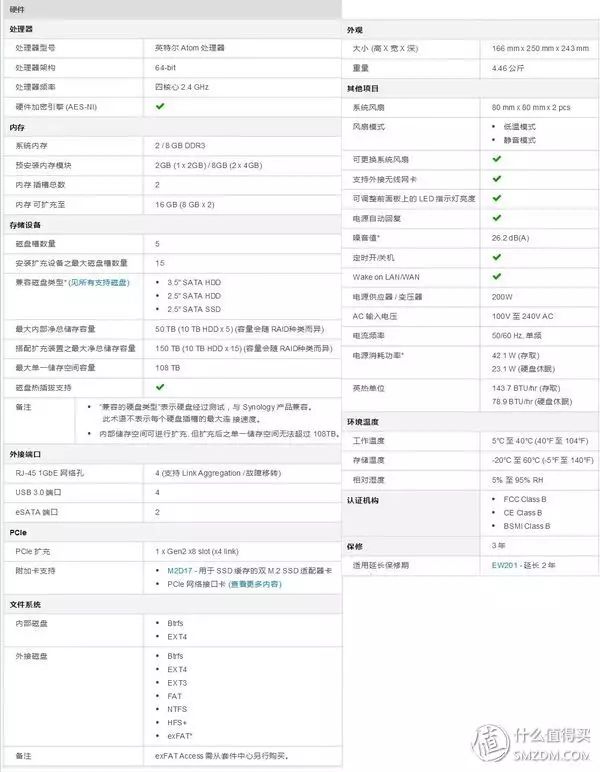
群晖DS1517+的CPU是Intel的Atom C2538,也许有人会提出疑问,去年发布的DS916+所使用的是Pentium N3710,貌似DS916+的U要好一点。
通过对业内人士的咨询,得到的回复是DS916+的U是desktop向的,DS1517+的是server向的。
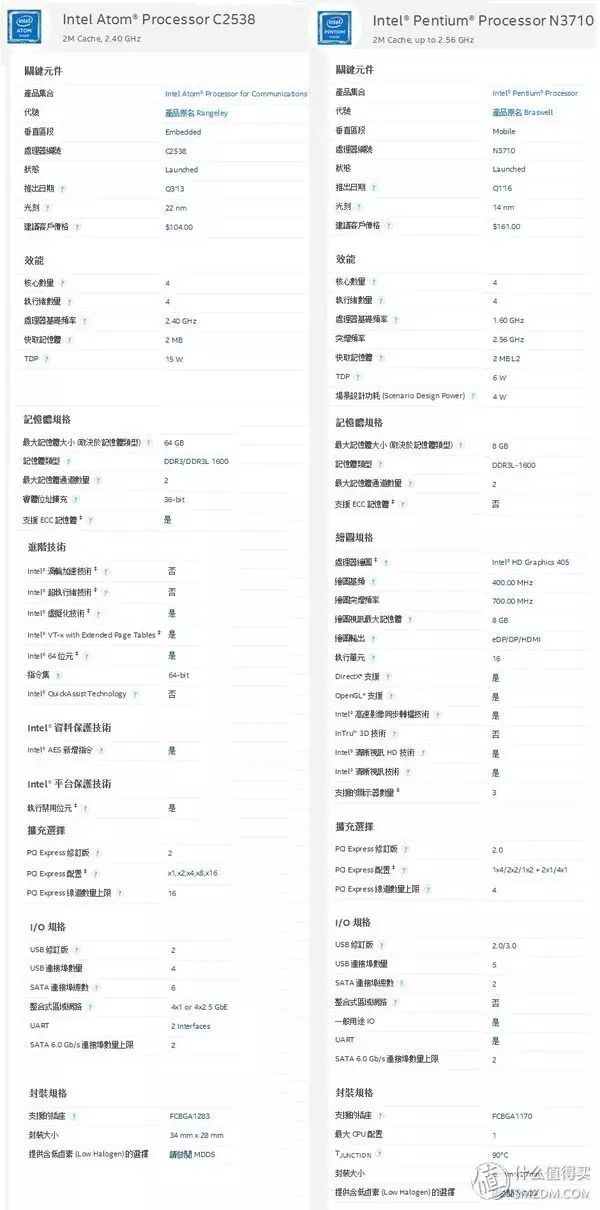
从网上扒下来的两个U的对比
因为所谓业内人士的答复太简单,所以在cpubenchmark的网站去查了一下,结果显示DS1517+的U得分比DS916+的高,妥妥的~

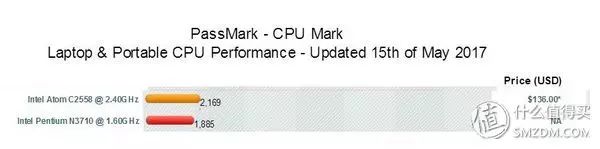

群晖DS1517+正面照,整机仍旧是群晖的风格,期待的外形变化又一次泡汤了……
右下角的1517+下面添加了一个USB3.0接口,算是个贴心的小改动,不用接入USB外置设备的时候都要往后摸或者拖个USB延长线,其他的与1515+相比几无变化,难道这5盘位的外形要用到地老天荒吗?
侧面的风道由雕刻Synology字母的透气网组成,侧面外壳是磨砂的,手感很不错~


DS1517+的背部,电源接口、Esata、网口、USB接口、风扇口排列的非常整齐,带有一点点工业美;
用来连接自家硬盘扩展箱DX517的两个Esata接口,可以实现DS1517+的完全体→DS1517+加上两个DX517实现最大储存容量150T (10 TB x 15);
4个千兆网口和3个USB3.0接口自不必多说,最右侧的PCIE插槽挡板标示着1517+是可以附加万兆网卡和M.2硬盘扩展卡的。

5个硬盘架排排坐,虽然硬盘托架对3.5硬盘是免工具安装设计,但仍旧是塑料材质,群晖也不知道把硬盘架升级下,金属材质也好啊……
虽然用的免螺丝拆装的硬盘架很方便,用手指就能拆下锁定条,但确实质感一般。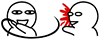

坚固和重量兼顾的全金属防滚架作为内部结构,硬盘滑道也是金属材质。

群晖DS1517+主机加配件全套在此,简单说明书一折页、2把硬盘锁、一袋固定2.5寸硬盘的螺丝、两根五类千兆网线,一根电源线。

系统芯片露出一点点。

台达出产的200W电源。

拧下底部的螺丝取下一小块外壳,就能够看到两条内存插槽,两根4G内存构成了双通道8G内存。
谜底揭晓,到手的是两块西数金盘。


8t金盘的正反面照片,莫名的敦实感觉
由于想要进行RAID5的测试,所以直接去数据中心又借了两块金盘回来,一共4块金盘出现~

来来来,4块8T排排坐,组成RAID吃果果~ 
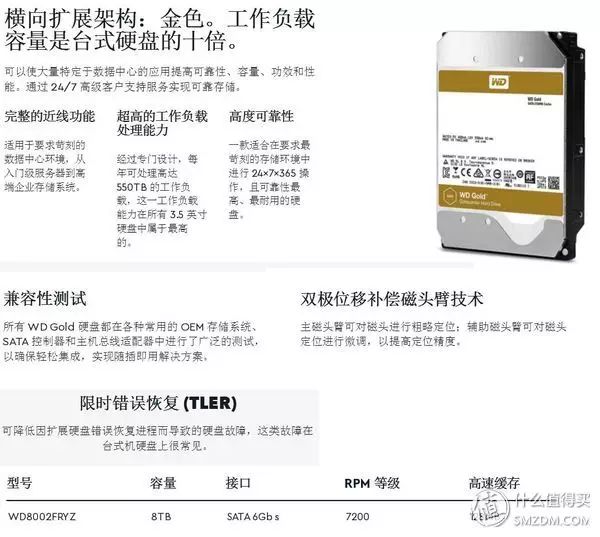
看得出这次众测什么值得买是下了大手笔的,搞来西数2016年初发布的金盘——WD Gold,金盘主要面向大型数据中心,包括中小型企业服务器与存储、机架数据中心服务器、存储集群等等。
而且这次众测附送的8TB型号采用的是充氦技术,垂直磁记录碟片(单碟容量未知),功耗7.4W,做到了加量减耗,可见充气的就是不一样啊~
西数官网显示金盘提供550TB可靠数据写入量,提供1TB、2TB、4TB、6TB、8TB和10TB等各种容量。
其中1TB、2TB、4TB、6TB为空气盘,8TB、10TB为充氦盘,转速均为7200rpm,支持24*7*365的运行操作,平均故障间隔时间250万小时,支持增强型RAFF保护技术、限时错误恢复技术以及针对RAID的优化技术。
通过使用HD TunePro 5.60、AIDA64、ATTO Disk Benchmark、CrystalDiskMark3.0.1和5.2.0等软件对8T金盘进行测试
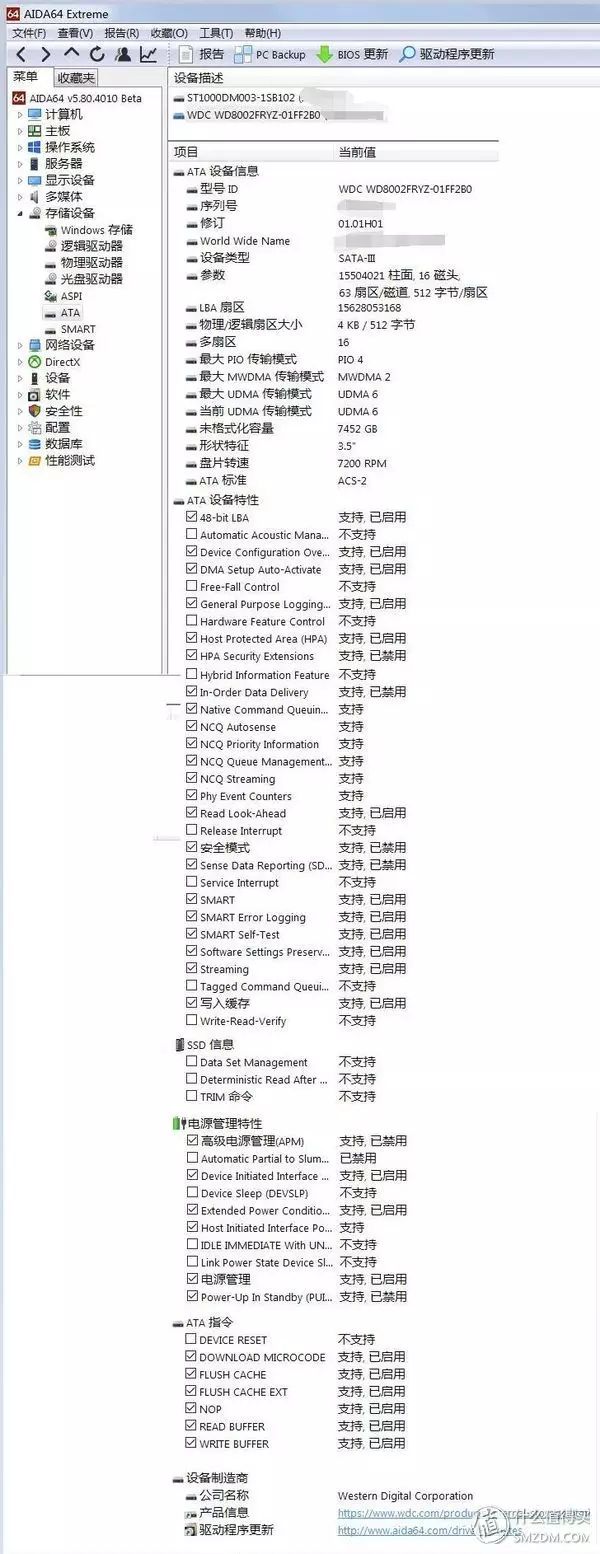
AIDA64的硬盘属性图,8T金盘未格式化状态下的容量为7452GB。
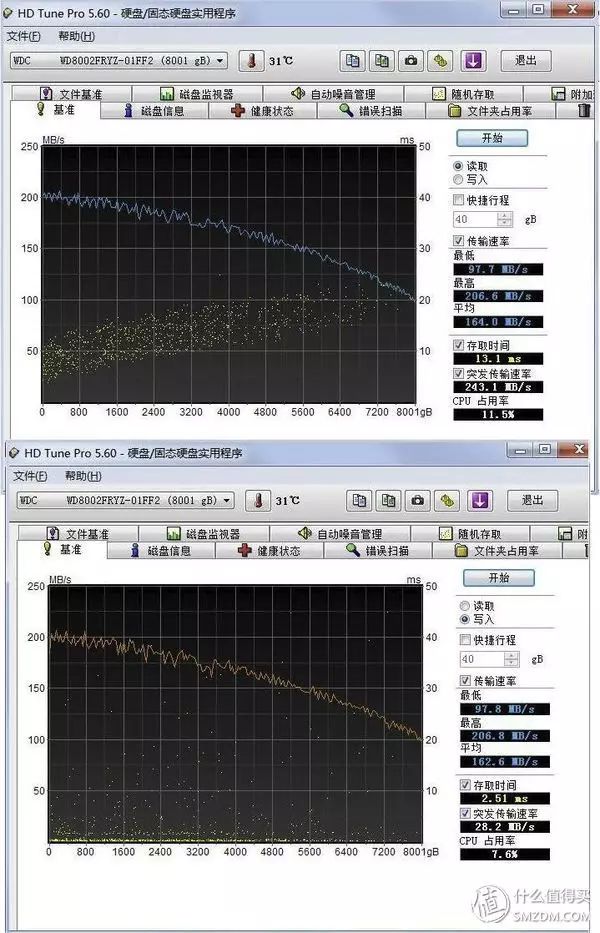
HD TunePro 5.60的基准读取写入,读取的平均速度为164MB/s,存取时间13.1ms;写入的平均速度为162.6MB/s,存取时间2.51ms。
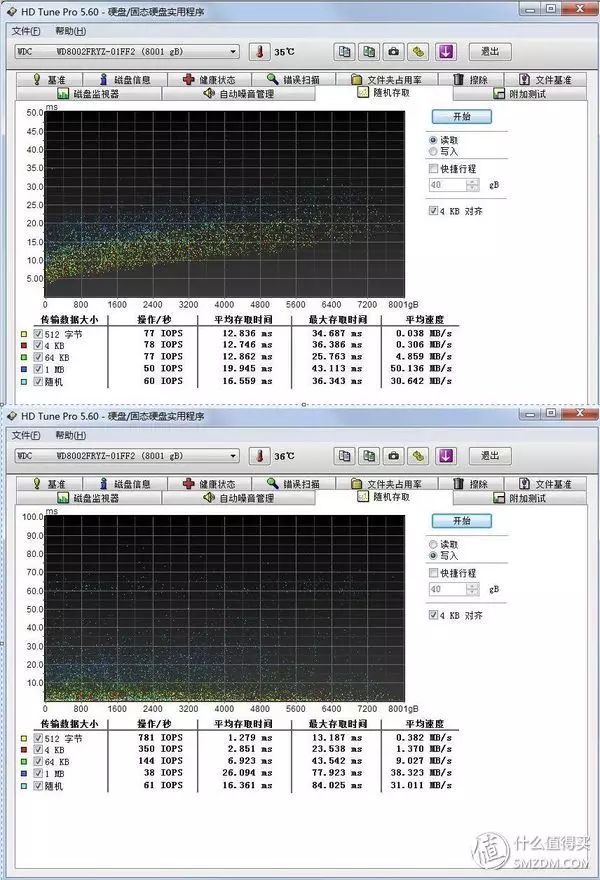
HD Tune随机存取的读取写入测试。
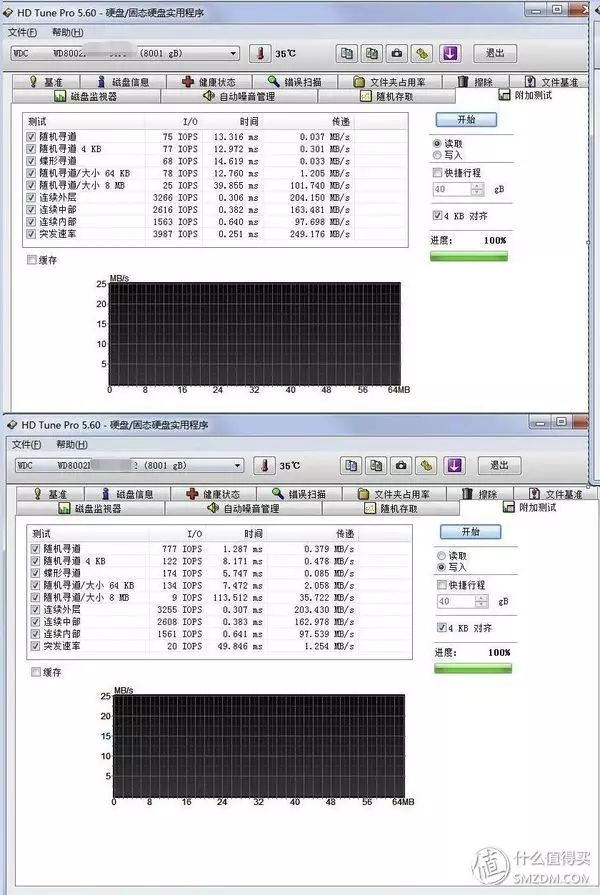
HD Tune附加测试的读取写入。
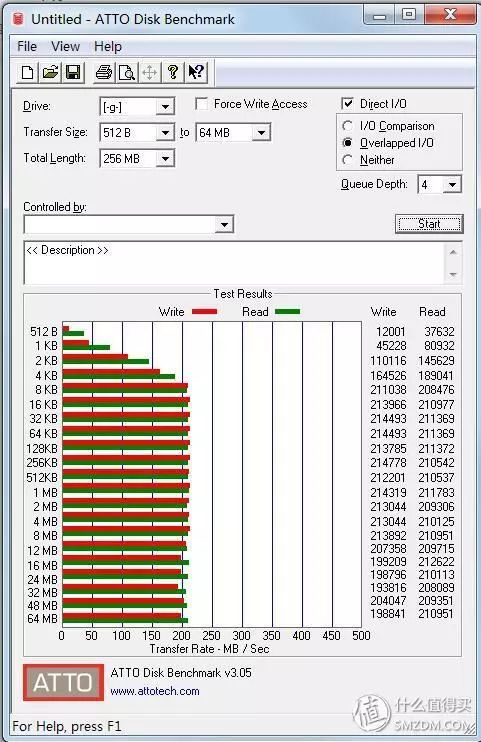
ATTO Disk Benchmark测试
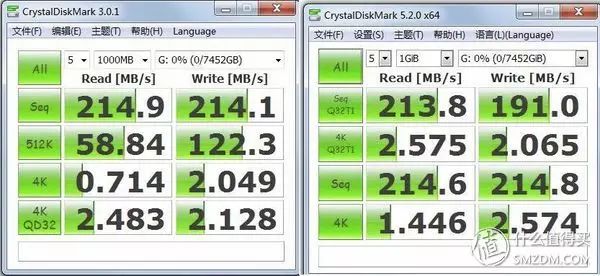
CrystalDiskMark3.0.1和CrystalDiskMark5.2.0的测试,CrystalDiskMark作为磁盘性能测试基准软件,可测定量大小的大文件持续读写能力、512K和4K数据随机文件读写能力,其设定的随机读取文件大小刚好是Page或者Block的基本单位大小。
CDM5.2.0里WD Gold 8TB硬盘的循序读写项目的读取速度为214.9MB/s、写入速度为214.1MB/s。4K读写项目的读取速度为0.714MB/s、写入速度为2.049MB/s。
CDM3.0.1里WD Gold 8TB硬盘的循序读写项目的读取速度为213.8MB/s、写入速度为191MB/s。4K读写项目的读取速度为1.446MB/s、写入速度为2.574MB/s。
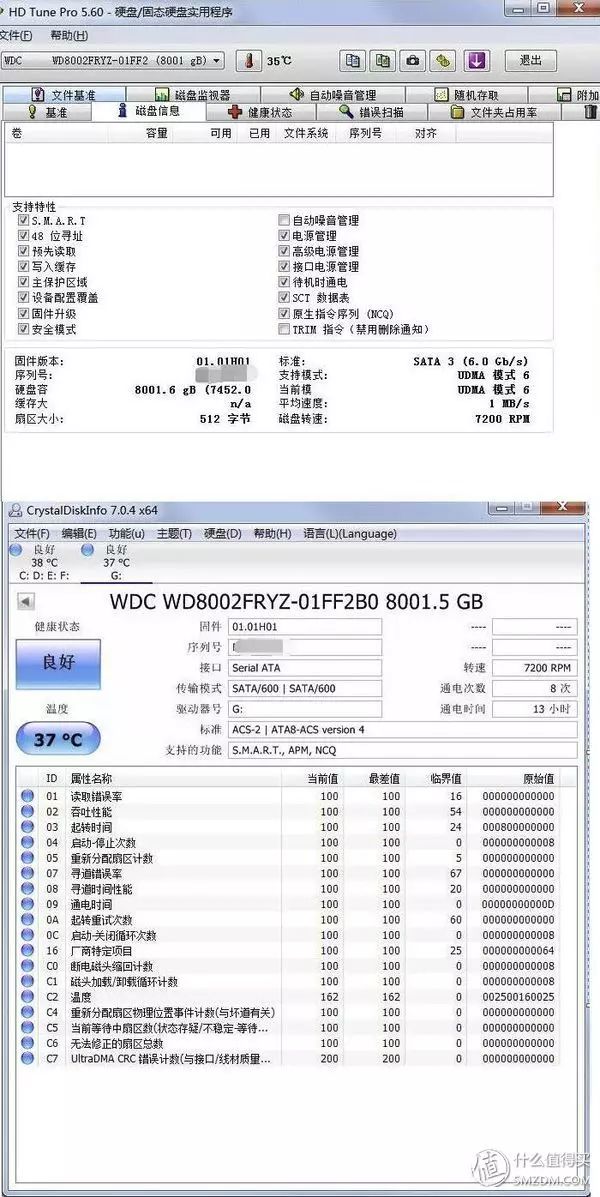
CrystalDiskInfo硬盘信息和HDtune的磁盘信息
西数金盘的高质量和550TB年数据写入量是追求稳定第一的数据存储及高清电影爱好者非常钟爱的,不过入手性能可靠运行稳定的企业级硬盘主要差的是钱啊!
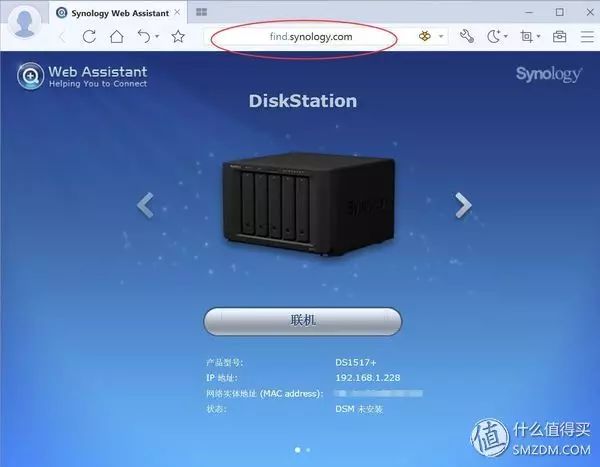
新机通电后,可以通过在网址页输入find.synology.com来查找局域网内的群晖NAS,或者通过安装windows下的软件Synology Assistant来寻找,找到之后就是安装最新的DSM6.1系统啦,如下图:
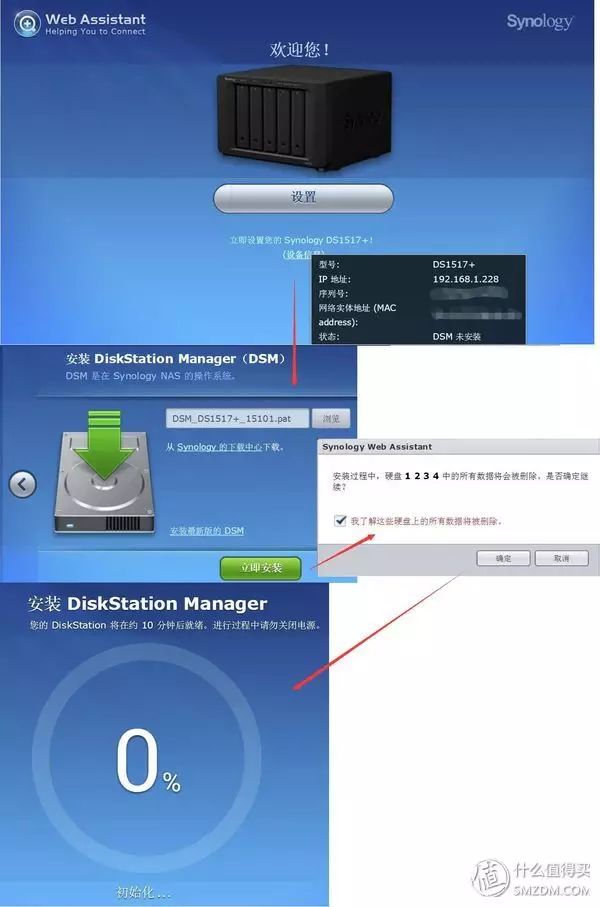
在欢迎界面可以简单查看机器状态,比如型号、IP、序列号、MAC地址、状态等→下一步就是从Synology官网下载最新的DSM6.1系统,选好后点击立即安装即可→在安装之前还会再提醒一次,硬盘中的数据将会被删除,万一有谁忘了呢 。
。
随手一点,就开始正式安装DSM的初始化,安装好DSM6.1之后,群晖NAS会重启,1517+安装的很快,刷了一会儿微博就安装好了。
重启之后需要给群晖DS1517+的服务器名称进行命名(同时也是Windows网上邻居中的名字),设置管理员用户账号,即进入SMB文件共享文件夹的默认账号。
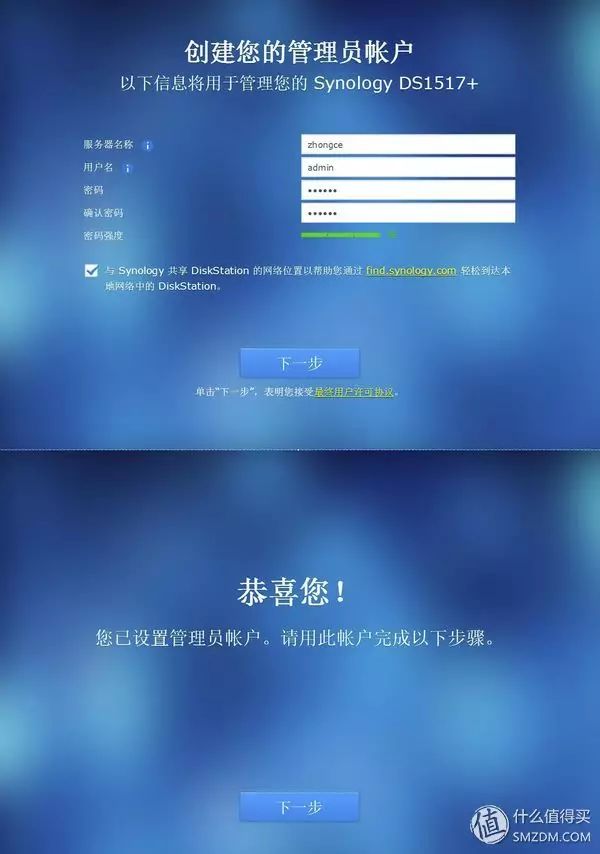
创建管理员账户成功之后就是进行DSM系统更新维护以及QuickConnect的设置。
QuickConnect是群晖NAS实现远程控制的基础,自带内网穿透属性,其运行机理是群晖提供外网服务器服务没有外网IP宽带的用户,以服务器中转,跟要连接的局域网内群晖NAS进行链接,以此来远程传输文件数据。
出门在外的时候哪怕用的是手机,只要在浏览器上输入 "http://QuickConnet.to/QuickConnectID" 也能毫无障碍的使用自家里的群晖DiskStation的各种功能 。
。
当然也有可能连不上,比如说家里的路由器故障等事故……
如果用户的宽带服务商支持公网IP,那么在营业网点申请开启后,设置路由器进行UPNP端口映射啥的其实可以实现外网访问家中群晖NAS;
但如果开启不了,QuickConnect这个群晖提供的免费服务已经为用户省去了购买花生壳DDNS内网穿透或者花生棒之类的硬件要节省成本 。
其实个人云真正的瓶颈不在于群晖NAS的成本,是在于开启等速上传带宽,不仅可以满足上传同步数据的需要,还可以实现高清源护种~
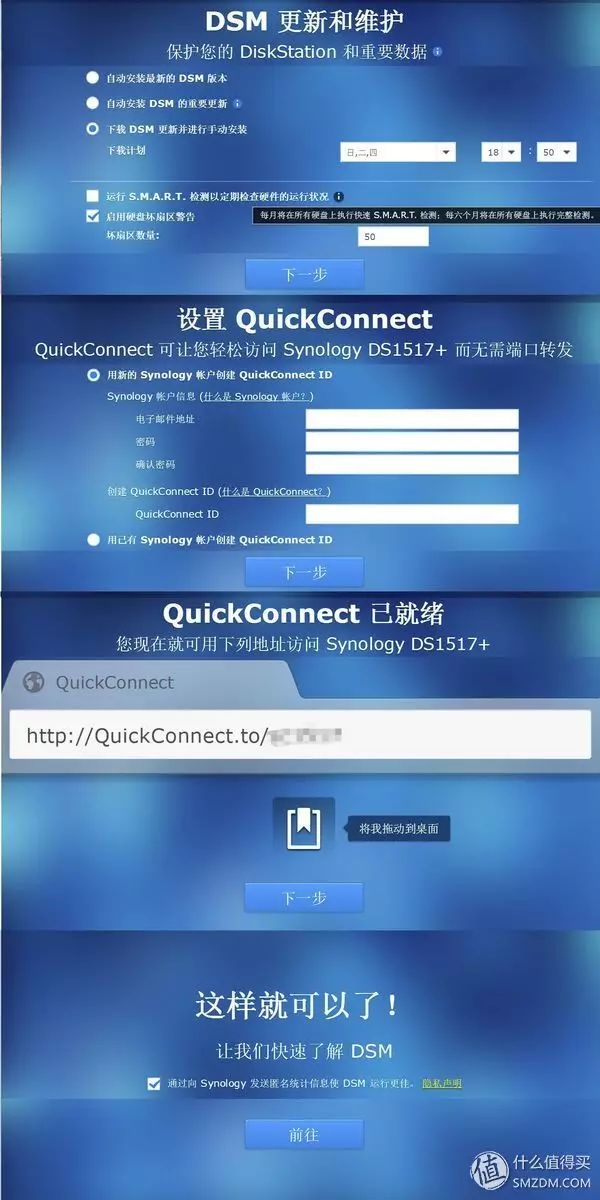
DSM部分的设置虽然不难,都可以按需设置,第一步的DSM更新和维护是确定更新DSM和硬盘坏扇区警报的时间和数值;第二步非常重要,因为QucikConnect的设置关乎远程管理群晖NAS,所以需要认真点 ,设置成功后,会显示带有QucikConnect ID的群晖远程专用链接,可以在外用此链接远程控制群晖NAS
,设置成功后,会显示带有QucikConnect ID的群晖远程专用链接,可以在外用此链接远程控制群晖NAS 。
。
有不少人把群晖NAS买回都是在快速安装时不停点取下一步,默认就是生成SHR模式的磁盘群组,如果不想,可以先单盘插入,或者先默认生成SHR(咱不说给忘了 )然后删除群组重新建立,步骤如下:
)然后删除群组重新建立,步骤如下:
(1)建立磁盘群组
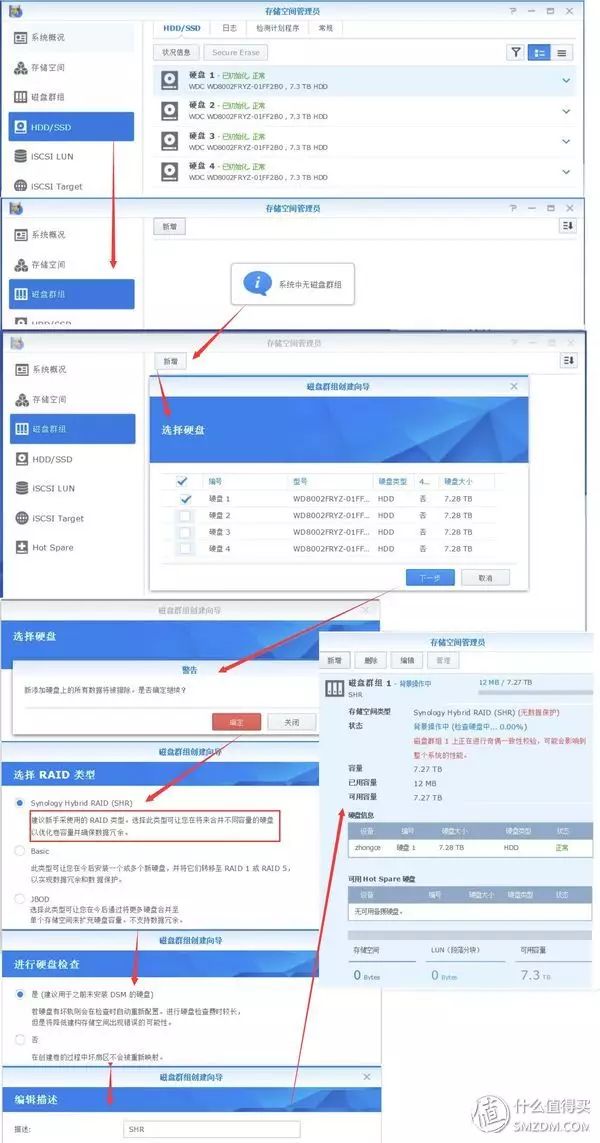
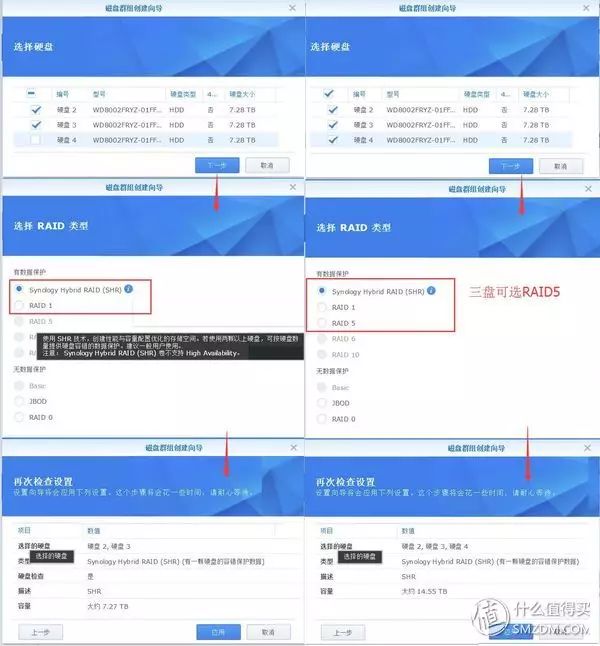
选择2块硬盘、3块硬盘组成SHR磁盘群组的时候仅仅与单盘有几个选项的区别,两块硬盘组成SHR等效RAID1,3块硬盘组成SHR等效RAID5,并且在选择的时候,3块硬盘才会显示RAID5的选项。
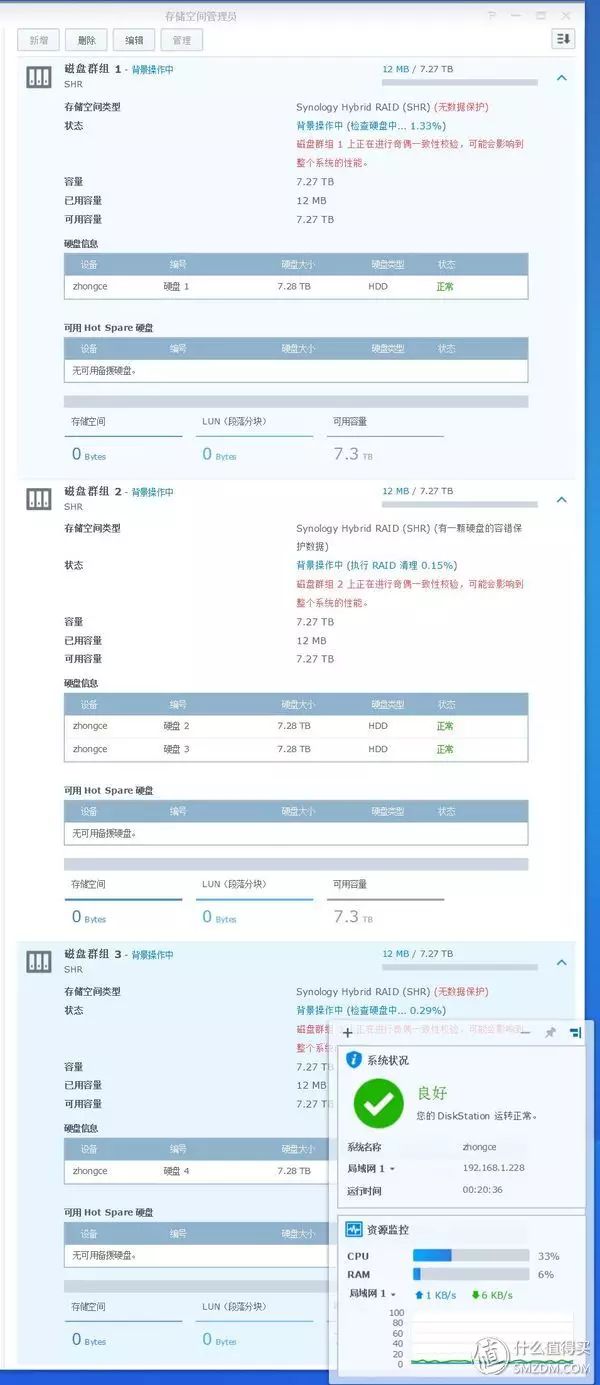
所有硬盘在建立磁盘群组之后,会进行奇偶一致性校验,相当于整个检查一遍硬盘。
(2)建立存储空间
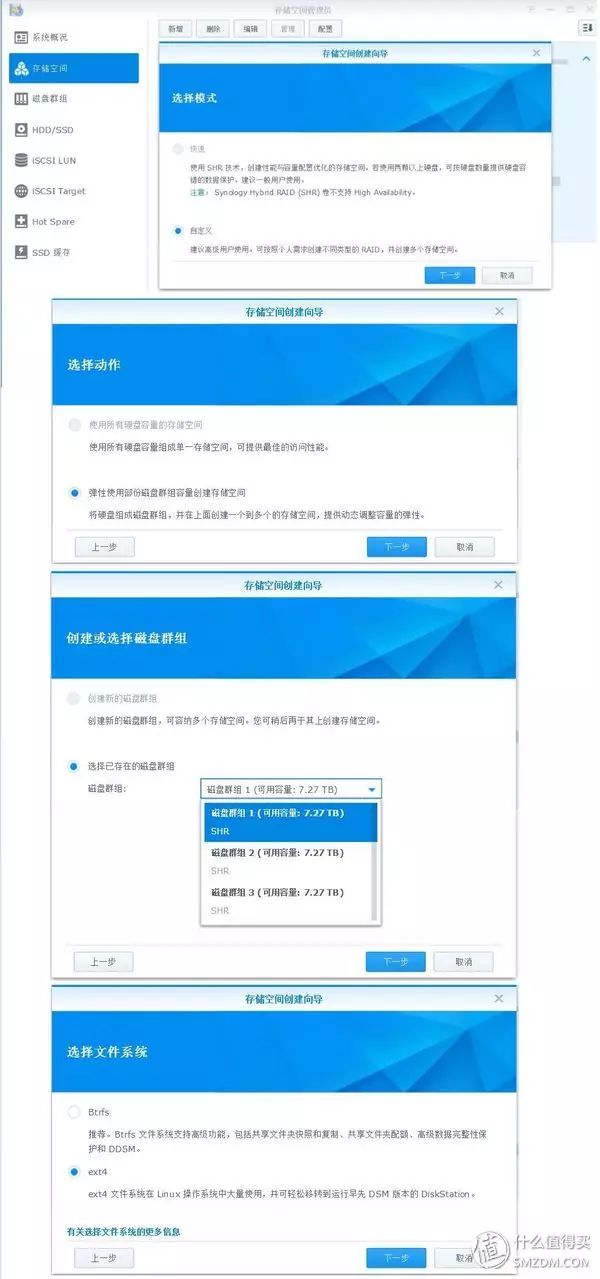
一步一步来即可,选择好磁盘群组之后就是选择文件系统建立在ext4还是Btrfs格式下。
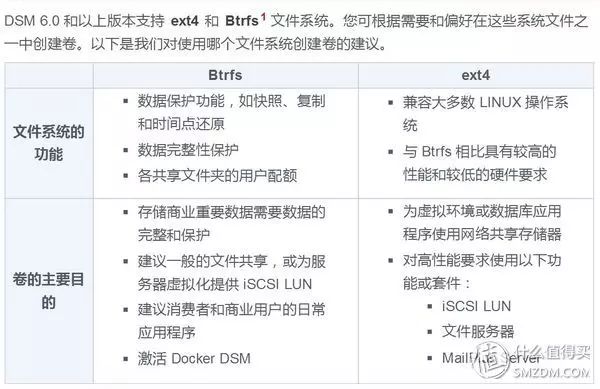
至于ext4和Btrfs的区别如官网所述,Btrfs能够实现一些高端功能,尤其是快照和Docker。
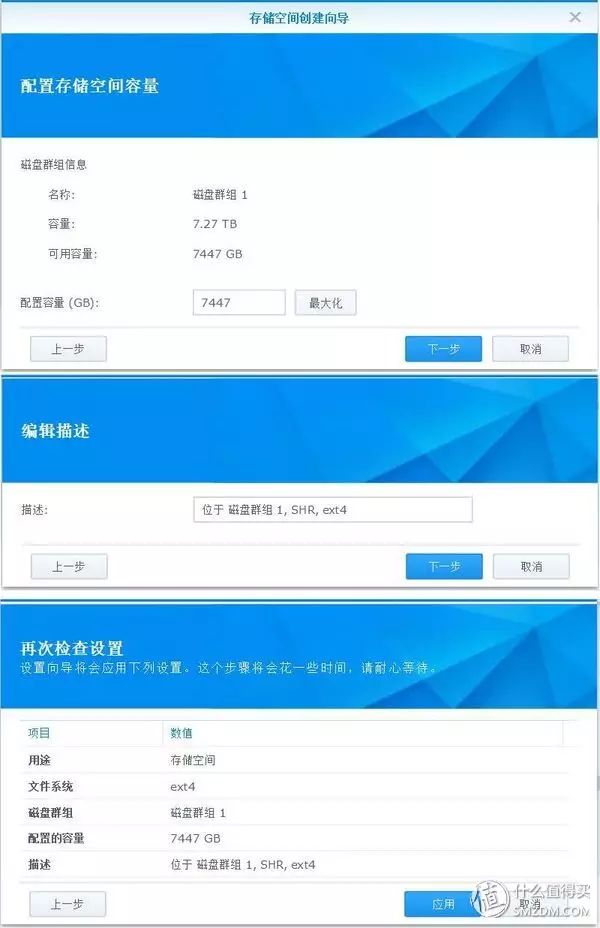
选择好文件系统之后就选择配置容量,然后就是连击下一步 。
。
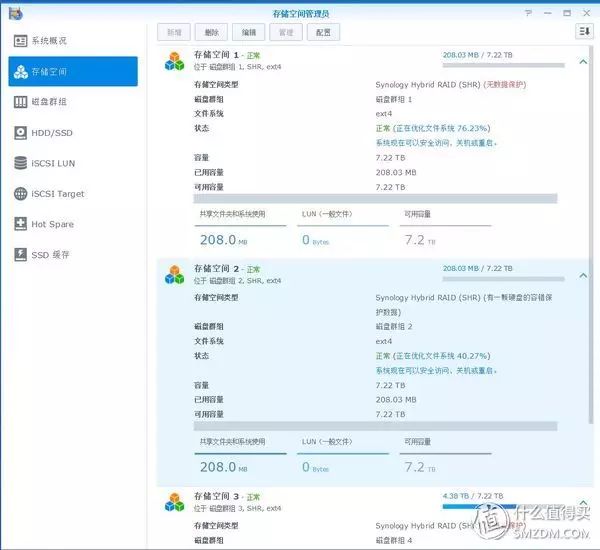
如果不是非常急,那就耐心等着有优化文件系统结束,速度很快,除非同时在进行磁盘群组的奇偶一致性校验。
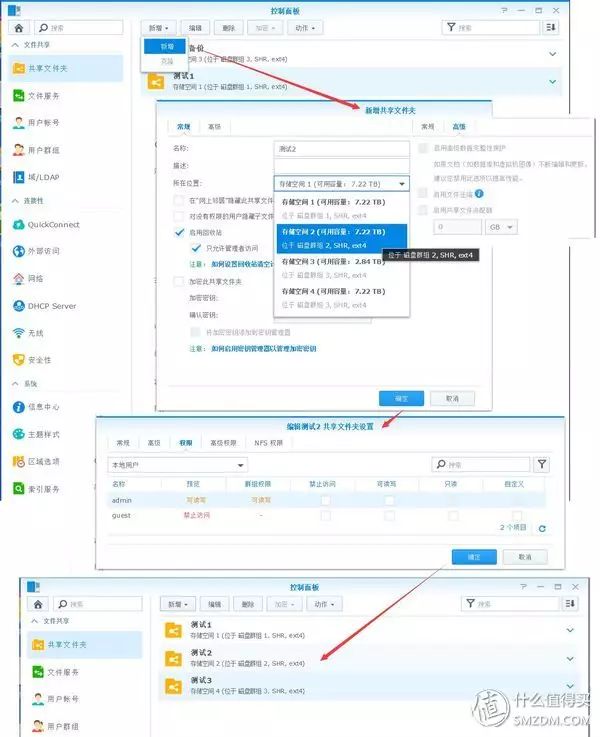
设定共享文件夹是必须的步骤,虽然才2步,但是选择是否加密和权限都是很重要的,相对来说企业用户这两点上使用的更多。
(3)添加硬盘至SHR磁盘群组中
有的人不会一口气购买足量的硬盘,或者是将本想加入SHR磁盘群组的硬盘选错了选项,变成了单盘SHR这种情况出现,一旦出现,如何处理?
接下来就是要测试如何进行修改SHR磁盘群组或者如何添加硬盘进入SHR磁盘群组。
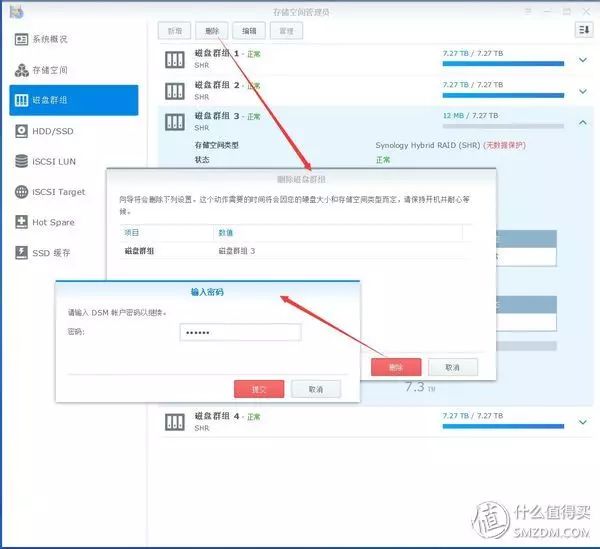
如果是选择错误,直接把新插入的硬盘设置成了单独的磁盘群组,那么可以先选择该磁盘群组并进行删除,确定删除的时候需要输入DSM管理员密码。
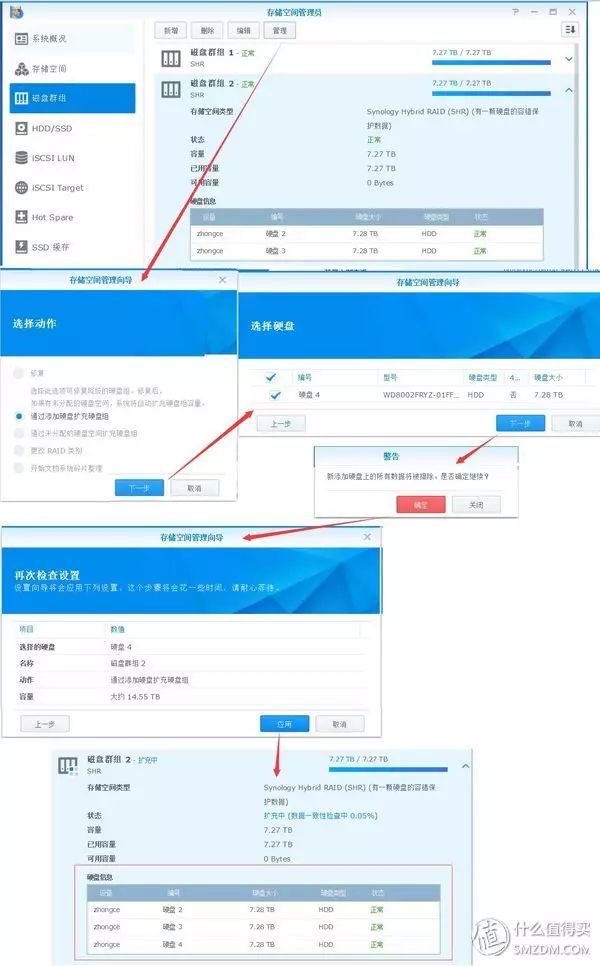
如果是插入新硬盘还没设定的,可以跟着删除了错误磁盘群组的一起从这一步开始。
接下来选择想要添加硬盘的磁盘群组,然后点击管理,选通过添加硬盘扩充硬盘组,下一步,然后选择想要添加的硬盘,确定这个硬盘上的数据(如果有的话 )不要了,可以点击应用,然后就开始了惨无人道的扩充中这一步骤。
)不要了,可以点击应用,然后就开始了惨无人道的扩充中这一步骤。
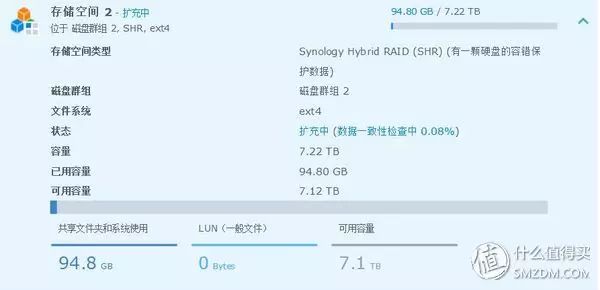
扩充中的硬盘需要进行数据一致性检查,为什么说惨无人道呢?
这么说吧,1块8T金盘,添加入两块8T金盘组成的SHR磁盘群组(等效RAID1),变成等效RAID5的SHR磁盘群组,数据一致性的检查将要进行几乎五天四夜,超过了100小时……
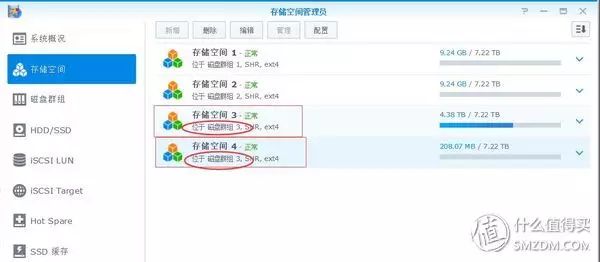
建立存储空间的bug。
如上图,如果将带有完整DSM同版本系统的硬盘未经格式化直接插入(比如说旧群晖直接升级),虽然可以直接无缝导入原系统的一系列设置和数据,但是可能会出现上图这种显示两个存储空间3的错误,并不影响实际使用。
(此部分比较枯燥,不喜欢看可以直接看此段结尾的图表)
将DS1517+中的4块8T金盘组成单盘、双盘、三盘SHR运行(近乎等效Basic、RAID1、RAID5),进行传输速度测试。
原本想再弄一块硬盘对4盘SHR进行内部互传测试,考虑到不同类硬盘传输速度没啥意思,就没搞 。
。
传输的文件为10多G的H265转码巫师III4K现场音乐会还有40多G的2012蓝光原盘。
内部传输使用File Station自带复制,电脑端和NAS端传输使用FastCopy。
测试平台:WIN7旗舰版、DSM6.0,5820K、980TI
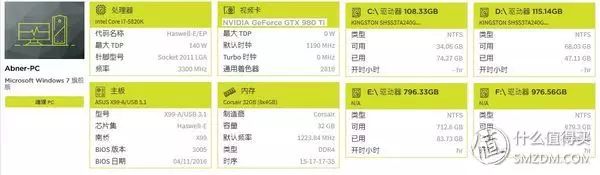
(1)局域网传输速度
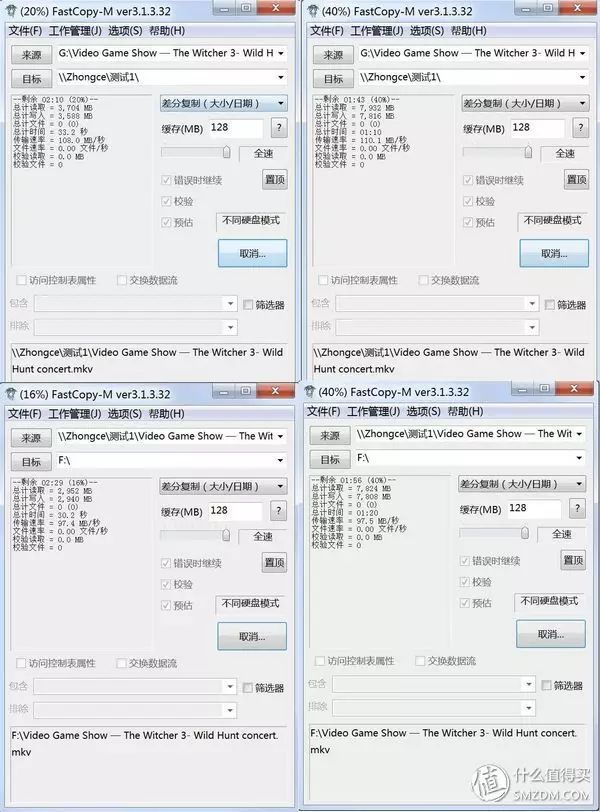
上图为电脑端与DS1517+端单盘SHR互传
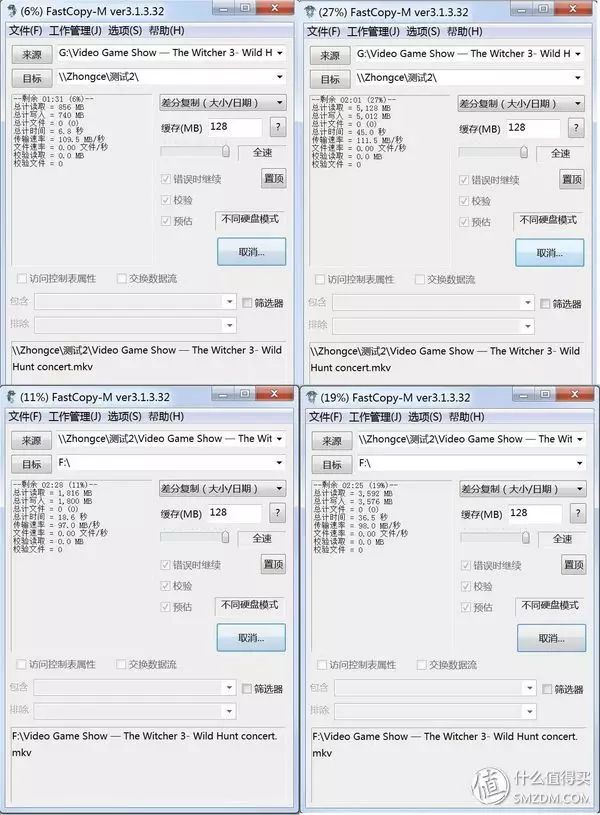
上图为电脑端与DS1517+端双盘SHR互传
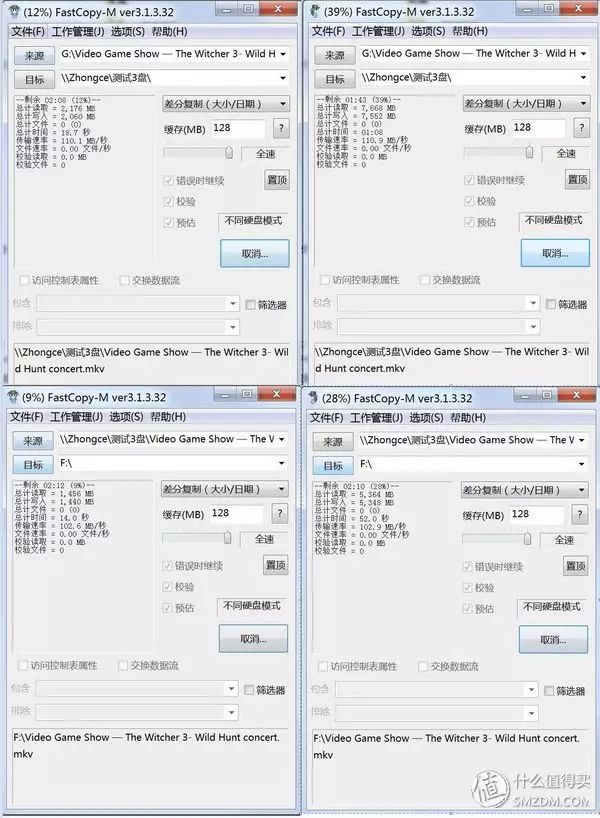
上图为电脑端与DS1517+端三盘SHR互传
(2)DS1517+内部传输速度(带USB硬盘座和移动硬盘)
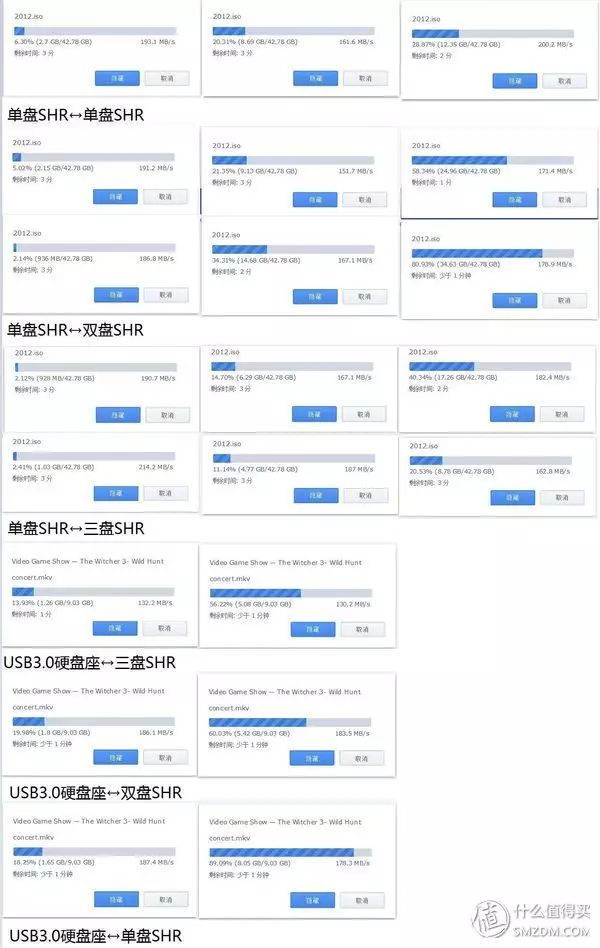
内部传输速度全部都使用File Station的复制到命令进行测试。
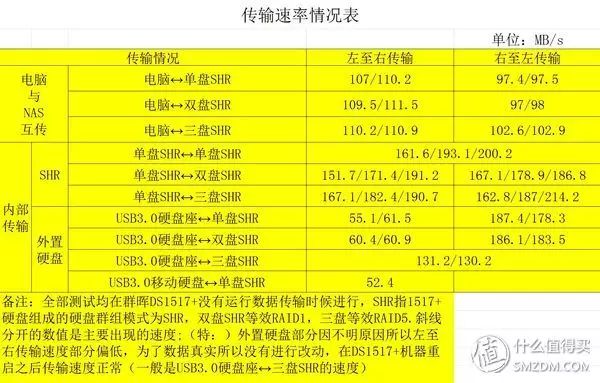
总结表格在此,USB硬盘座和群晖NAS互传的速度出现过速度偏慢的情况 ,由于不具备普遍性,所以没有截图,仅作为数据记录一下。
,由于不具备普遍性,所以没有截图,仅作为数据记录一下。
重启即解决,速度恢复130MB左右 ;USB硬盘座和三盘SHR互传的速度忘了截后半部分的图
;USB硬盘座和三盘SHR互传的速度忘了截后半部分的图 ,但是速度一样在180MB左右。
,但是速度一样在180MB左右。
群晖NAS机能的不断提升使得DS1517+这种高端新机传输速率普遍达到或接近千兆局域网网速上限,如果想要更进一步的话,上链路聚合。
功耗,一个看似一般的测试部分,其实非常重要,因为群晖NAS作为个人云,应该是24*7*365运行的,那么耗电量就是一项很重要的指标。

第一行是开机的瞬时功耗,金开机的时候会达到,最高可见103.28W;
第二行是正常运行时的功耗浮动在44W~57W之间;
第三行是关机功率和4盘同时初始化的功耗,4块金盘全部初始化加1517+运行在56W左右,这个功耗比较满意。休眠的时候的功耗忘了拍了,是26W左右。
群晖NAS作为个人云服务器,数据存储是非常重要的功能,群晖断电丢数据坏硬盘我个人认为是概率问题,因为数据读写过程中的忽然断电,硬盘损坏的几率确实大一些。
相对于近乎于无价的工作成果和群晖NAS以及配套硬盘的价格来说,一台UPS的价格真心不贵,所以为了提高安全系数,测试在DSM6.1如何建立不断电系统和不断电系统服务器(多机共用一台UPS):

(1)单机UPS
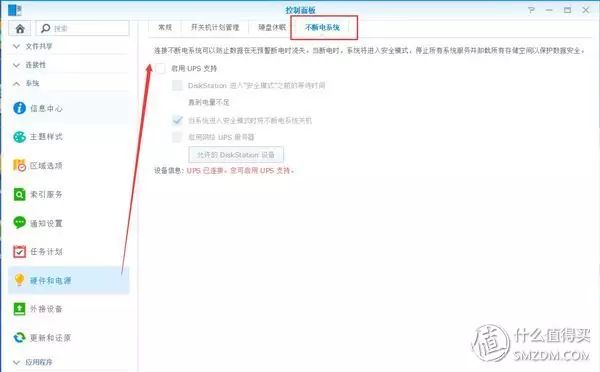
打开控制面板,选择硬件和电源,然后选择不断电系统.
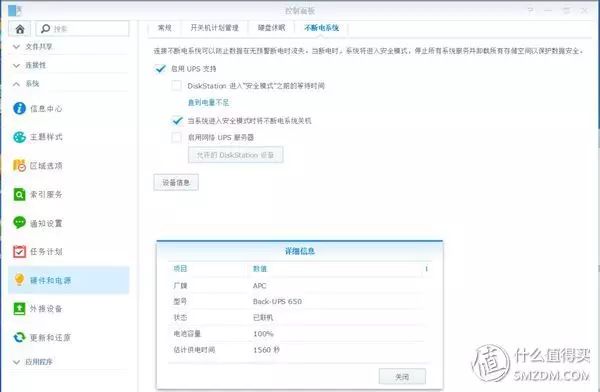
点击启用UPS支持,安全模式等待时间,理论上设置几分钟都随意,反正楼主是侦测到外部断电马上就关机。
只要是群晖支持的UPS,点击设备信息,就可以看到UPS自动识别的情况了
(2)多机共用同一UPS
如果有多台群晖NAS,那么群晖还提供了了一个非常贴心的功能,那就是不断电系统服务器主机,其工作机理是一台群晖NAS作为主机,发送断电信号,通知局域网内的其他NAS断电啦!快关机!
那么这些受到信号的群晖NAS就准备保存数据关机。具体设定过程为控制面板→硬件和电源→不断电系统→启用UPS支持→启用网络UPS服务器→填写需要通知的群晖NAS的IP。
需要注意的是需要填写的IP地址不能带有“http://”,直接填写“192.168.xxx.xxx”,否则无法通过。
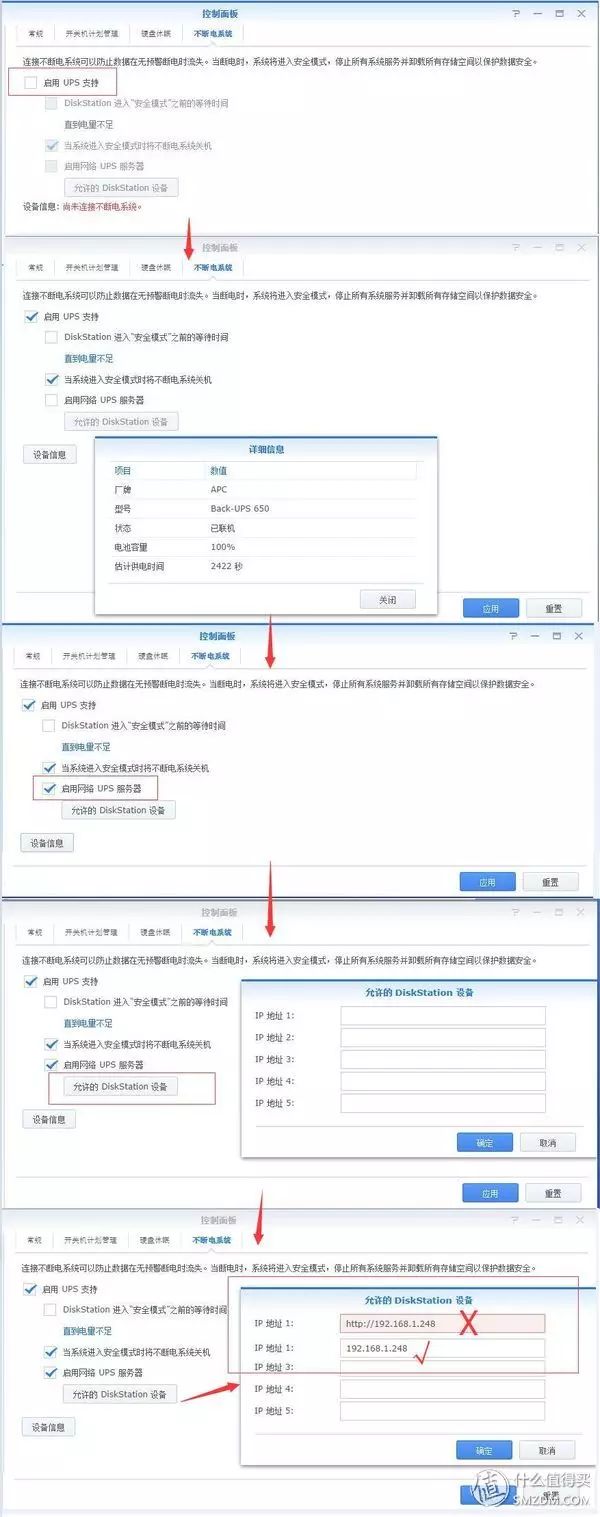
主机设定入如上图所示,这还没完,因为还需要设定从机联入服务器。
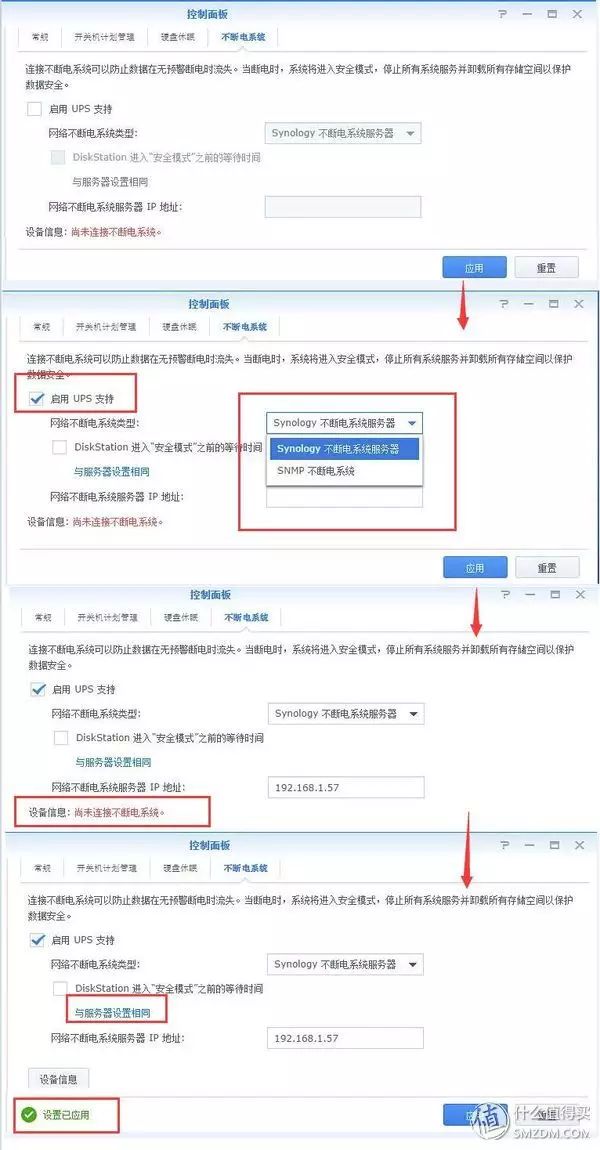
从机的设定方式如上图所示,首先启用UPS支持→选择网络不断电系统类型为Synology不断电系统服务器→填写网络不断电系统服务器IP地址(上一步的群晖主机IP地址),成功之后同样可以查看连接的UPS的信息。
如果连错了不断电系统的服务器IP或者未确认,会提示尚未连接不断电系统,所以要注意小红字,连接好了就应用上,就能够看到提示。
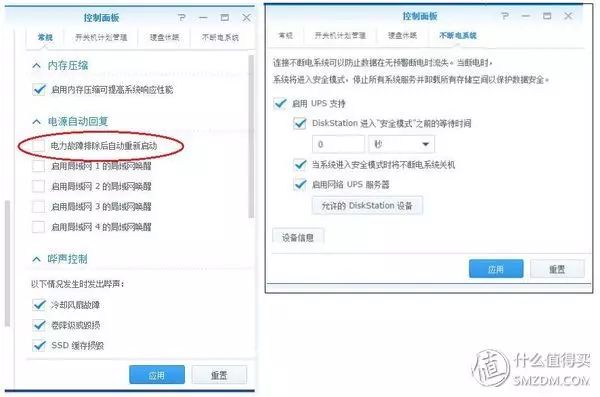
不过要多机共用同一台UPS,要注意的并不仅仅是这台UPS的载荷有多大,还有一点就是:
千万记得把连接这几台NAS的交换机或者路由器的电源也插在UPS上!
千万记得把连接这几台NAS的交换机或者路由器的电源也插在UPS上!
千万记得把连接这几台NAS的交换机或者路由器的电源也插在UPS上!
不然……呵呵呵
建议在预算允许的情况下尽量为群晖NAS这种存储高价值数据的设备配置合适的UPS ,毕竟群晖都买了,再来个500元UPS算起来也不贵
,毕竟群晖都买了,再来个500元UPS算起来也不贵 ,数据还是比500块钱贵吧……
,数据还是比500块钱贵吧……
一旦群晖NAS的系统有突发情况,群晖NAS其实是有一套邮件系统能够及时联系告知你的,而且这个服务是免费的。

在控制面板选择通知设置,电子邮件。
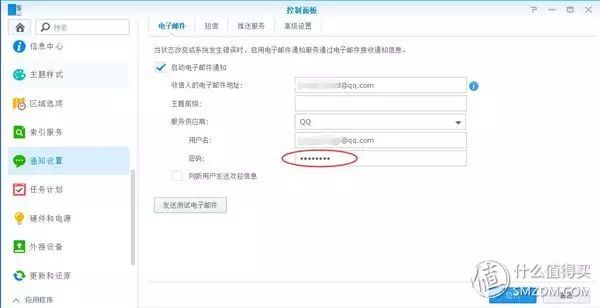
可以收件人的电子邮箱地址和服务供应商部分的邮箱一直,不过密码要填写服务供应商的授权码,以最常用的QQ为例,开启邮箱服务供应的步骤如下图:
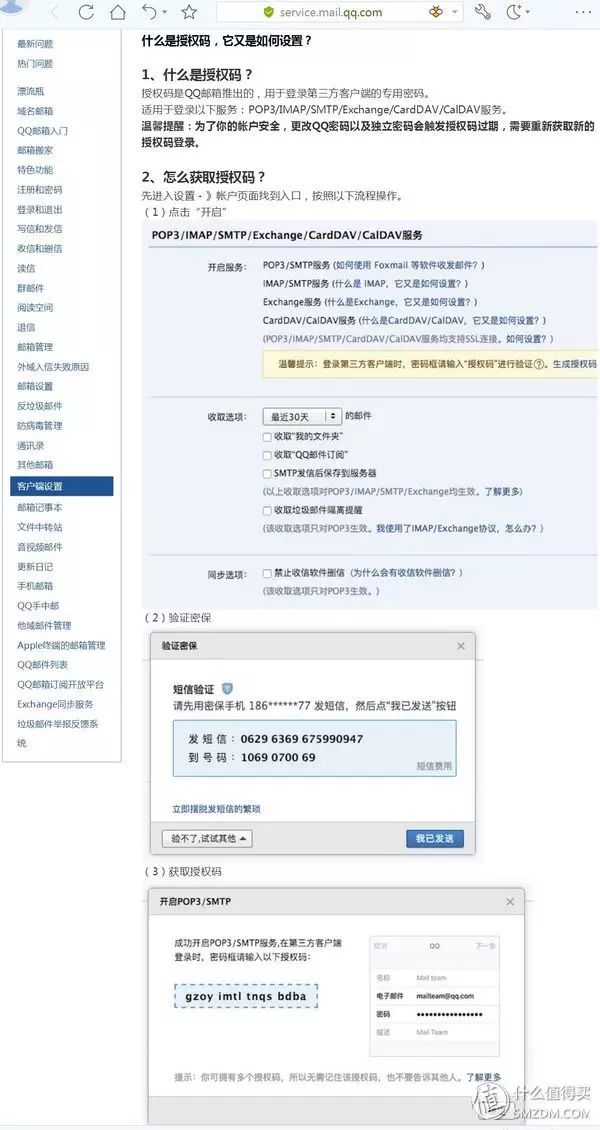
需要开启几项设定按照QQ官方说明写的做就好。
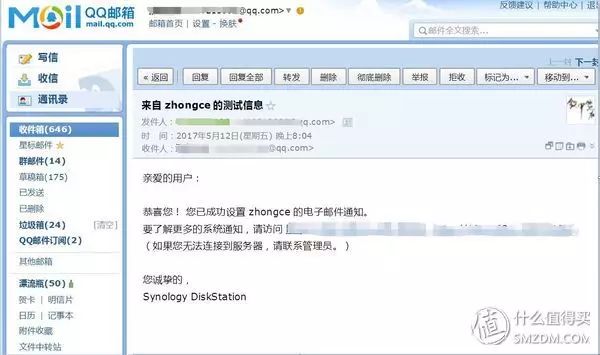
设定完成功之后可以发送测试邮件,设定成功效果如上。
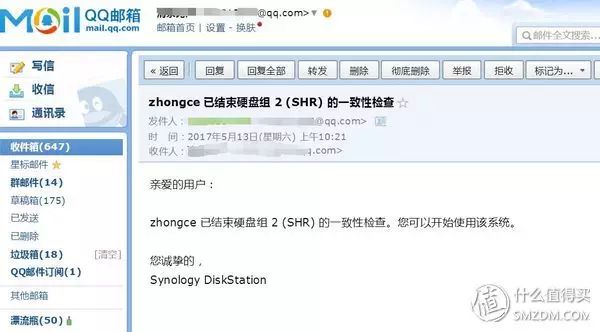
比如说测试传输的过程中组建的3块8T金盘组成的SHR在数据一致性检查成功之后,QQ邮箱就会收到邮件,通知检查完成。
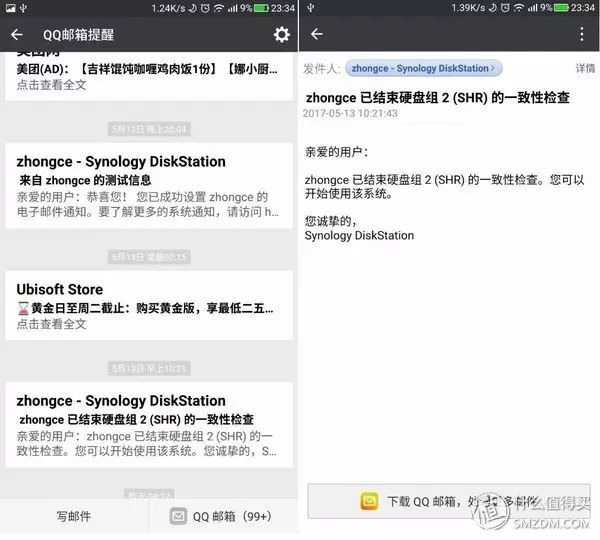
在开启微信的QQ邮箱提醒之后,我就打消了短信提醒测试的念头,有这么方便且免费的移动端提示,还不赶紧拿来用?
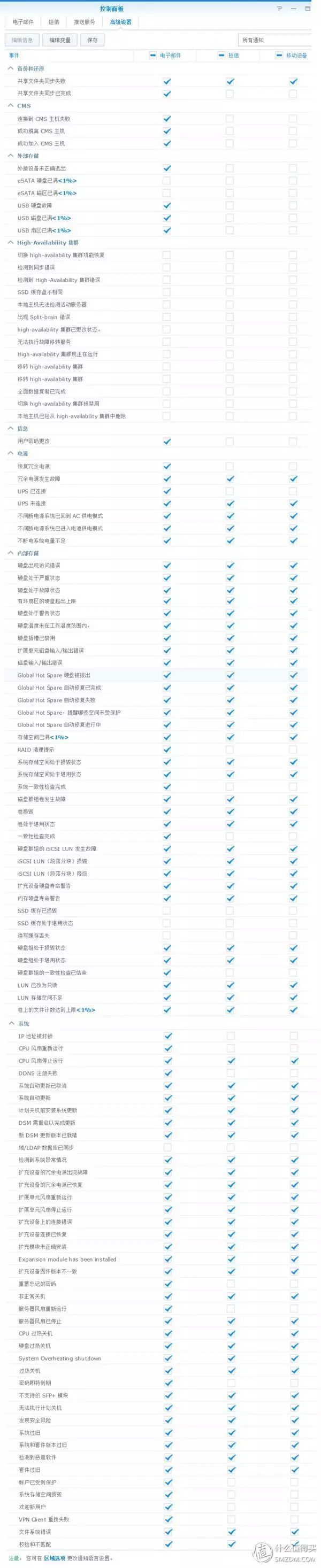
也许有人担心通知的种类不够,这里特意截了一个超长图。
以上就是全部可以通知的事项,可以通过电子邮件、短信等方式通知群晖NAS的用户。
在当前的网络环境下,也时不时的会有各种攻击,不仅针对电脑,也会针对其他上网设备,群晖也自带一整套安全设置以及安全套件。
单位和企业用户很多都是直接使用的群晖默认设置,其实作为单位和企业,应该有比个人用户更高的安全性,所以需要对群晖NAS的安全进行更高的设置。
在群晖的控制面板的安全性这个选项中,包含了主要的几个安全设置,包括防火墙、Dos保护、自动封锁等项目,如下图
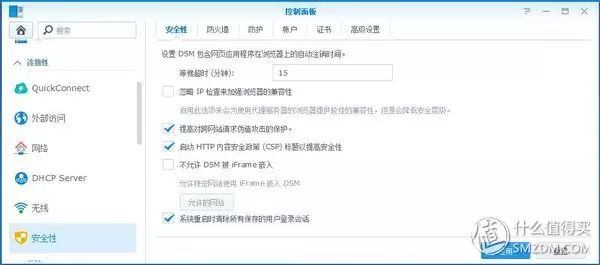
在控制面板选择安全性,进入设定界面。
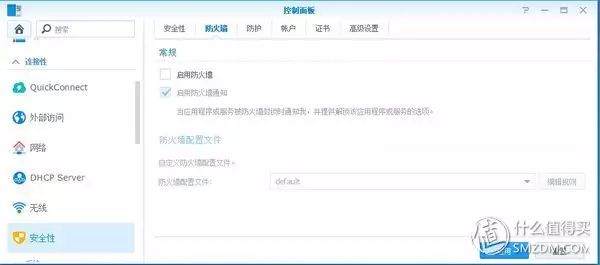
启用防火墙。
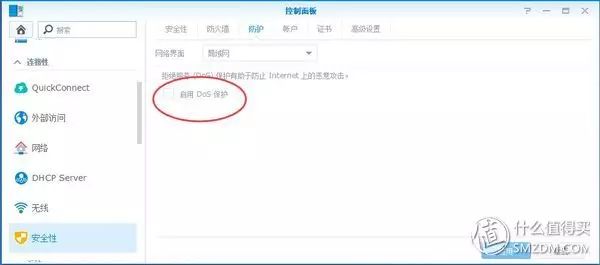
建议DoS保护开启。
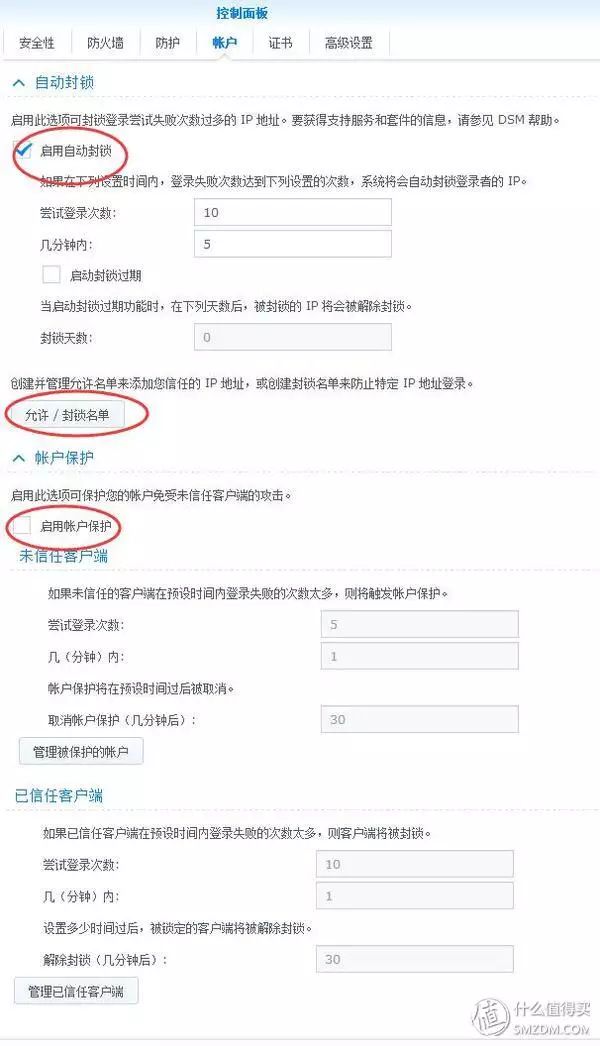
自动封锁可以防止有不良居心的人暴力破解密码,如果你的记性很好的话……

证书和TLS/SSL加密套件。
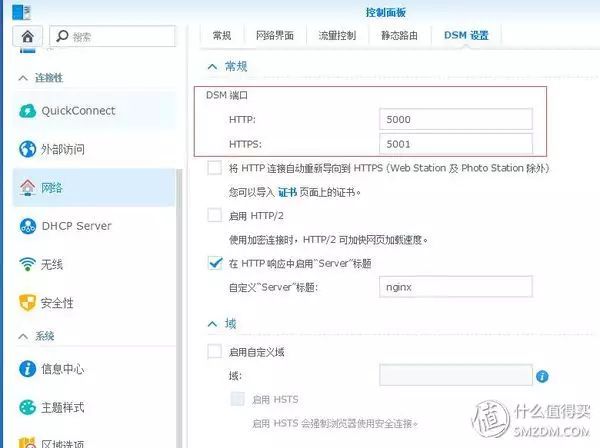
安全性设定之后不要以为就结束了,在控制面板的网络内,DSM设置中隐藏着端口设定,5000端口是群晖默认的管理端口,所以也是黑客的首选目标,应该给改了。
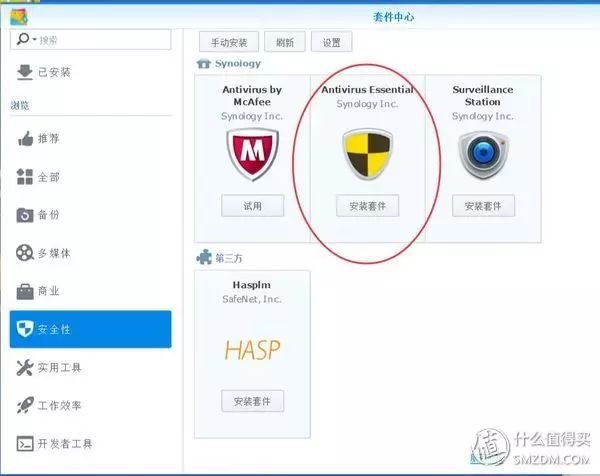
其实群晖还有专门的安全套件,在套件中心就可以随意下载。
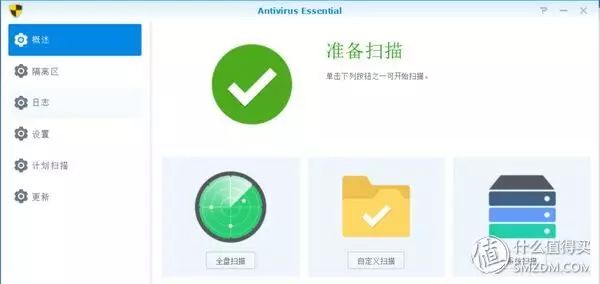
主界面很简洁。
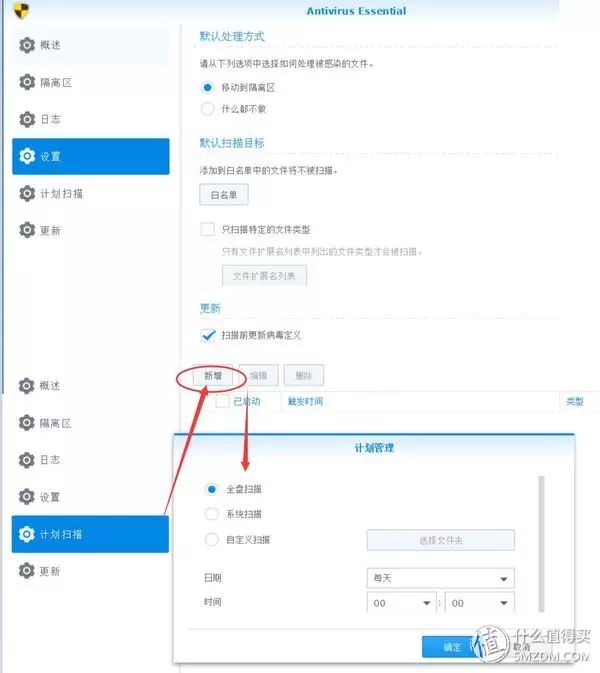
选项中还可以设定计划扫描,可以不占用工作时候的系统资源,无人值守的完成病毒扫描任务。
在此简单总结一下同步、备份、快照、USB COPY2.0、Photo Station、Video Station、Audio Station、Download Station的作用以及在DSM6.1的新特性。
当然,还有如何通过群晖的同步、备份和快照来抵御勒索病毒。
其实抵御勒索病毒这个事算是半个标题党 ,因为对于群晖来说,这根本不是问题,勒索病毒现在攻击的是win系统,关群晖的DSM鸟事……
,因为对于群晖来说,这根本不是问题,勒索病毒现在攻击的是win系统,关群晖的DSM鸟事……
不过在有一个情况是,一旦你把群晖NAS挂载到了windows系统的网络驱动器,还是有风险的。
建议保存有重要的文件所在磁盘群组不要进行映射,比如说同步、备份、快照文件所在的磁盘群组及相关共享文件夹,遇到这样的重要文件就关闭对应磁盘群组的映射网络驱动器吧,或者把权限设定为仅读取,关闭写入权限(这个基本上不可能 )。
)。
同步Cloud Station Drive以及Cloud Station Backup可以实现电脑和群晖NAS的文件保持一致和备份电脑文件(Cloud Station Backup还可以回溯32个版本)的效果。
所以只要关闭群晖重要备份所在磁盘群组的映射网络驱动器并开启了快照Snapshot Replication或者Cloud Station Backup的话,就是中了招,也可以通过Cloud Station Backup来把文件还原。
至于快照Snapshot Replication干什么用?一旦你没有关闭映射的群晖NAS的网络驱动器中了招,可以通过快照来进行还原,还原至最近的一次快照时间点。PS,群晖的快照恢复NAS内部文件的速度要比同步和备份的常规方式要快。
备份添加了两个新特性,那就是直接挂载并读取备份文件内容和跨文件夹比照重复文件,堪称懒人的福音书。
如下图,直接在共享文件夹中挂载并读取文件内容,或者通过打开备份资源管理器进行查找和复制等操作,如果仅寻找小部分文件,不必进行大还原覆盖,比之前版本方便许多。
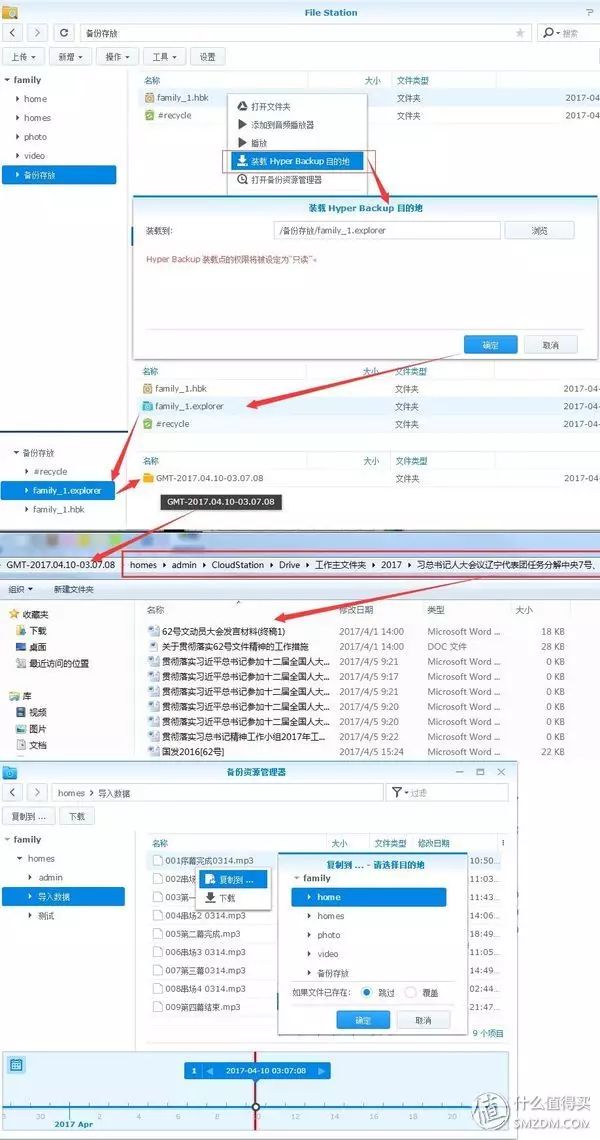
跨文件夹比照重复文件如下图所示:210G的homes文件夹备份后所占用的体积仅为82.5G,这就是Hyper Backup备份的最近技术→跨档案去重复技术,备份任务运行的时候会比对重复的文件数据。

不过需要注意的是不要光听群晖在那吹好处,虽然跨档案去重复技术大大节省了磁盘空间,但是会影响首次备份的时间,备份数据越多越庞杂,耗时越长  。
。
不过由于第二次仅是针对原有数据的变量进行备份,所以如果数据变动量不大的话,第二次备份任务耗时会大大缩短 。
。
需要注意的是群晖NAS的机能直接影响备份运行的速度,这绝壁是群晖诱导我们升级机器的阴谋。
USB Copy看起来像是小甜点一样的功能套件,其实对经常有照片拷入、数据冷备份需求的人和高清下载共享多的人是非常好的。
因为可以通过设定需要冷备份的重要文件夹或高清下载文件夹在插入USB设备的时候自动进行数据导入或导出操作 ,插上USB存储设备就睡大觉都可以,也是懒人福音 。
,插上USB存储设备就睡大觉都可以,也是懒人福音 。
需要注意的是一个不是BUG的问题,有部分USB设备,比如一些硬盘座,U盘存在兼容性问题,已知Orico6638,几个杂牌老U盘不被识别,尽量使用兼容设备。
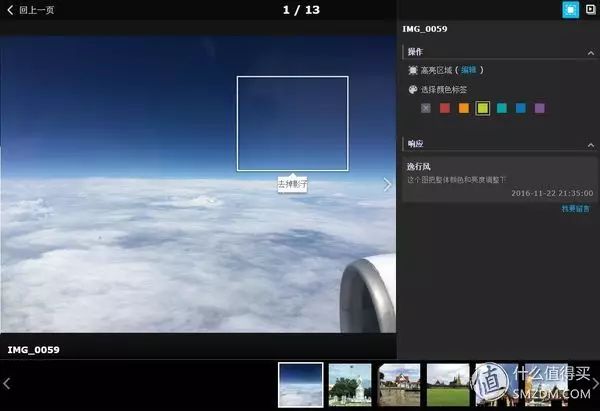
DSM6.1的Photo Station对共享照片的留言、添加标签和标示区域等新功能的添加,大大方便了影楼和专业向的个人服务;
而个人方面,现在可以先建立分享相册,然后在旅行过程中不断扩选相片,只要链接有效,所有亲人和朋友都可以看到不断更新的相册并且留言。
如果说DSM6.0中推出的协同表格和Note说明群晖开始向着企业化、专业化迈出了第一步,那么DSM6.1的Photo Station彰显了群晖将企业化、专业化发展的第二步迈进摄影圈的野望。
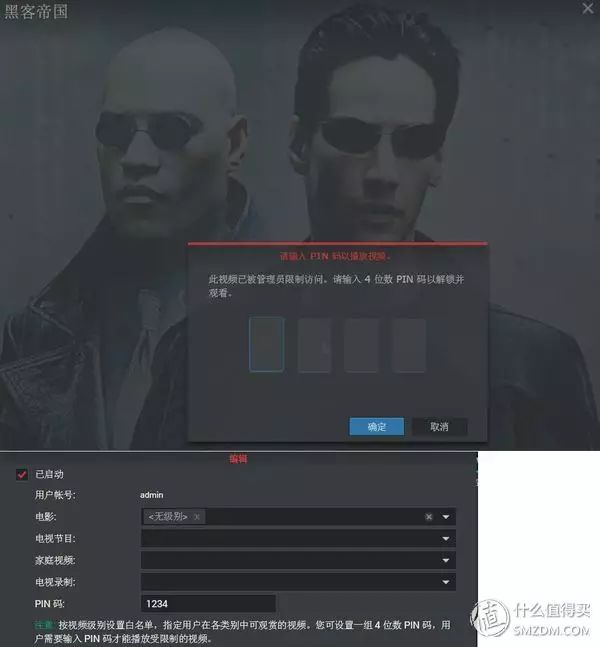
DSM6.1的Video Station主要更新内容在2017年的群晖大会上做过介绍,添加了家长监护和隐私控制功能,确保孩子不到不该看的,对常用Video Station看大姐姐的家长来说,是个好功能。
从Universal Search名称上来看是对DSM系统的搜索功能进行专门强化的套件,其前身是DSM6.0中我最喜欢的功能→全内文搜索,在DSM6.1中,这项功能升级为全方位搜索。
群晖宣传的是为用户在群晖NAS上快速找到所需文件的智能搜索工具,究竟如何,来展示下:
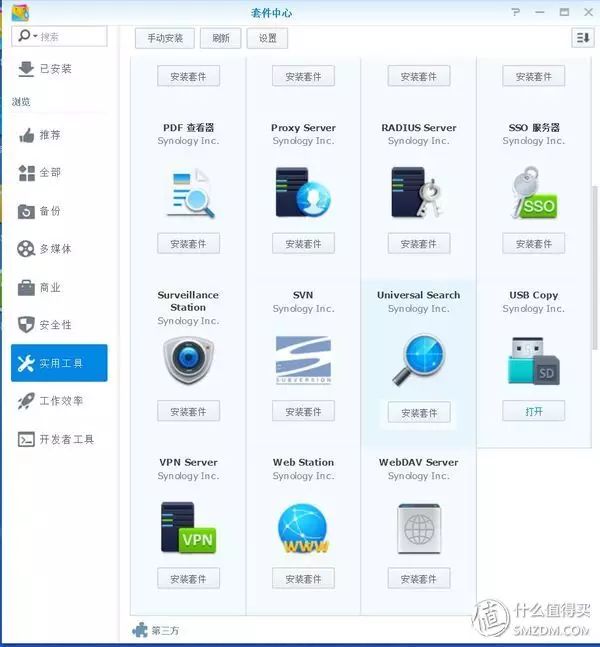
首先需要在DSM套件中心下载Universal Search套件,想要使用的值友必须把群晖NAS先升级到DSM 6.1才能下载。
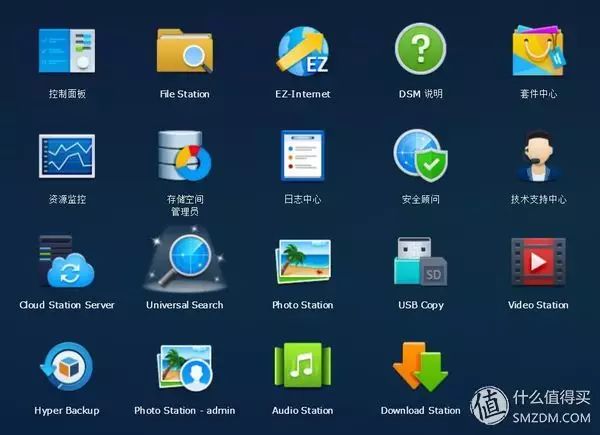
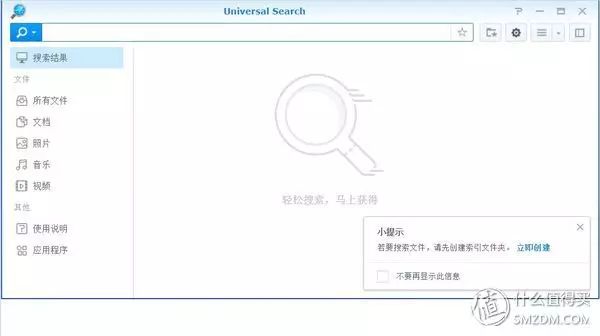
安装好之后进入主菜单,会发现Unversal Search的图标在星辉的照耀之下~
首次点击入到主界面,直接提示我要求先创建索引文件夹,这是必须步骤,不然此项功能就是废材了。
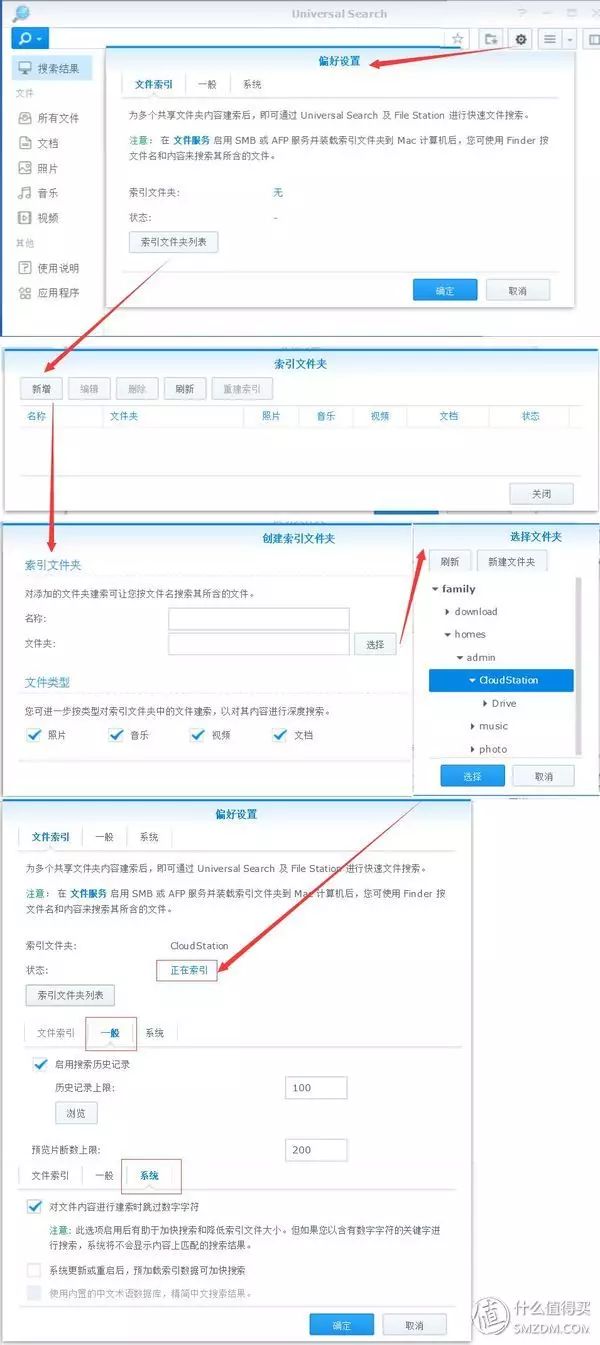
选择需要索引的文件夹和文件类型即可开始,建议记性不好的值友都选上。
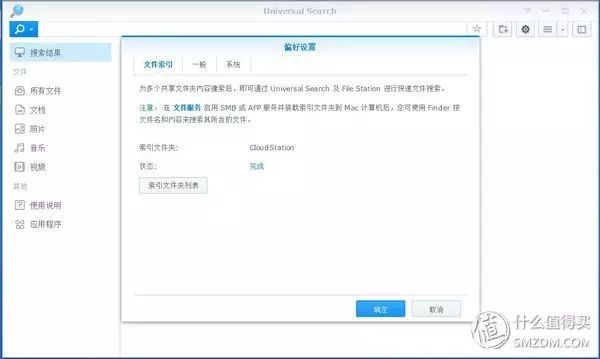
完成索引之后才可以进行搜索操作,完成索引之后才可以进行搜索操作,完成索引之后才可以进行搜索操作!
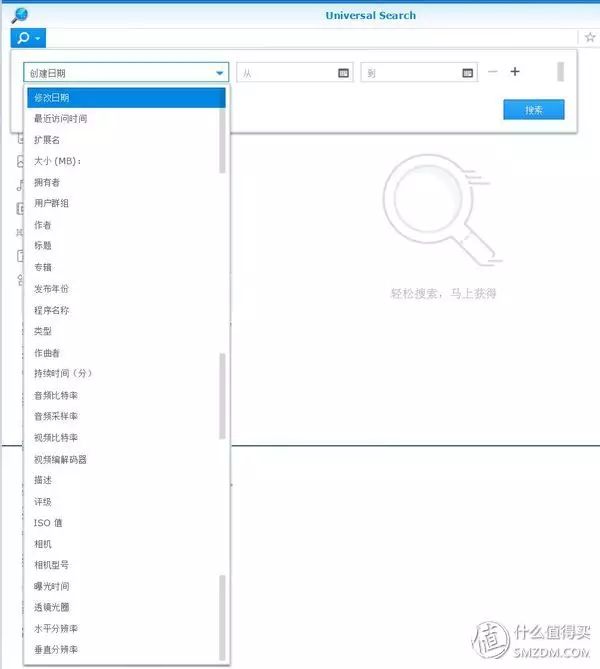
Universal Search的选项详细程度确实应该提升到套件的程度了。
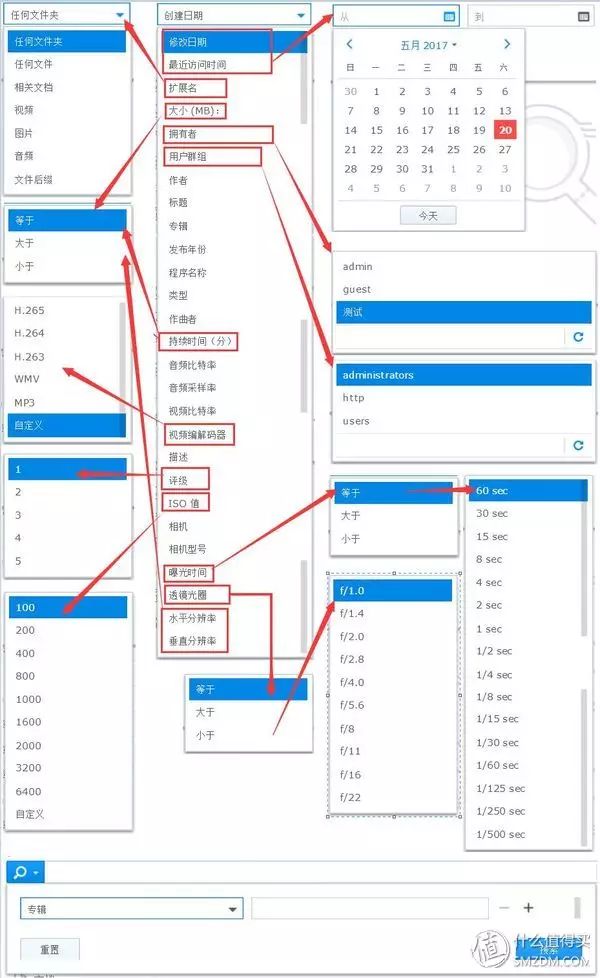
搜索的条件在DSM6.1获得了爆炸式的增长,从创建日期、修改日期、最后访问时间、扩展名、大小这种常规选项,还有所有者、拥有者、用户群组等划定数据范围的管理权限级别的搜索。
同时添加了很多针对视频、音乐、照片这类多媒体文件的搜索条件,比如说音频比特率、音频采样率、视频比特率、视频编解码器等等。
很多搜索选项自带二级至三级选项,比如说曝光时间和透镜光圈,在选择数据范围还需要确定光圈和曝光时间的具体数值。
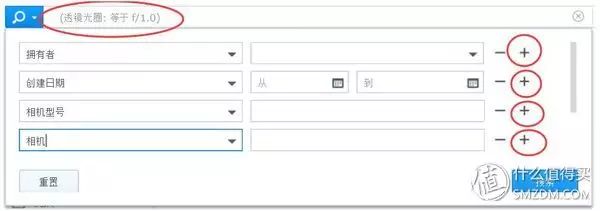
需要注意的是, Universal Search的条件后的“+”号不是摆设,是呼唤多重条件搜索的按钮,在确定了主要搜索条件后可以附加很多复选条件 ,如上图。
,如上图。
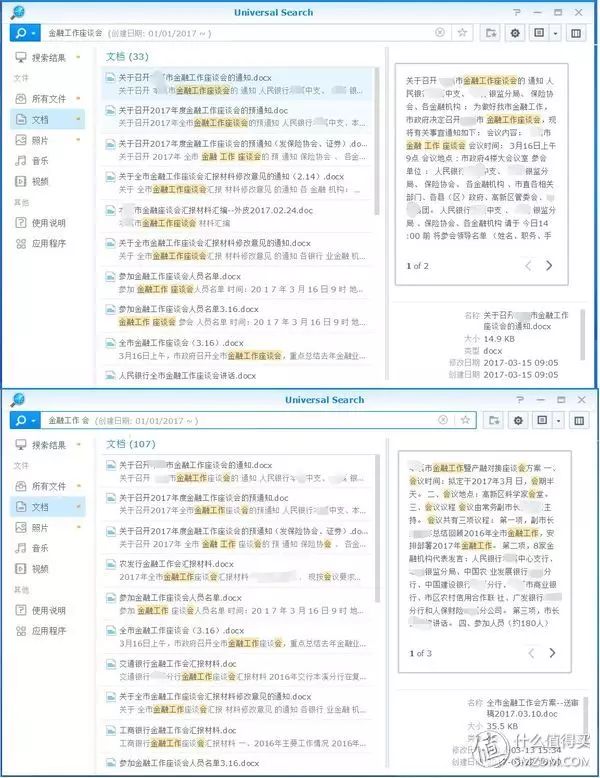
DSM6.1的Universal Search比DSM6.0的全内文搜索更完善,省去了安装浏览文档套件,直接在套件内实现了预览文档。
而且不记得整段准确词语不要紧,加上空格之后,可以多个关键词进行搜索~而且还会在预览内文中进行黄色底色的标注,非常走心的体贴设计。
原本在DSM6.0中专为文字工作者服务的内文搜索在升级到DSM6.1的Universal Search之后,可以说是吃了十全大补丸。
进阶的搜索功能能够找到影片解析度、照片光圈等等信息,不仅服务文字工作,对机关企事业单位综合材料保管、摄影和多媒体工作室集中查找文件也非常方便
需要注意的是,DSM6.1有一个小改动,虽然不大,但是简化了操作,那就是在DSM的主界面可以通过Ctrl+F来召唤出DSM搜索条,如下图:
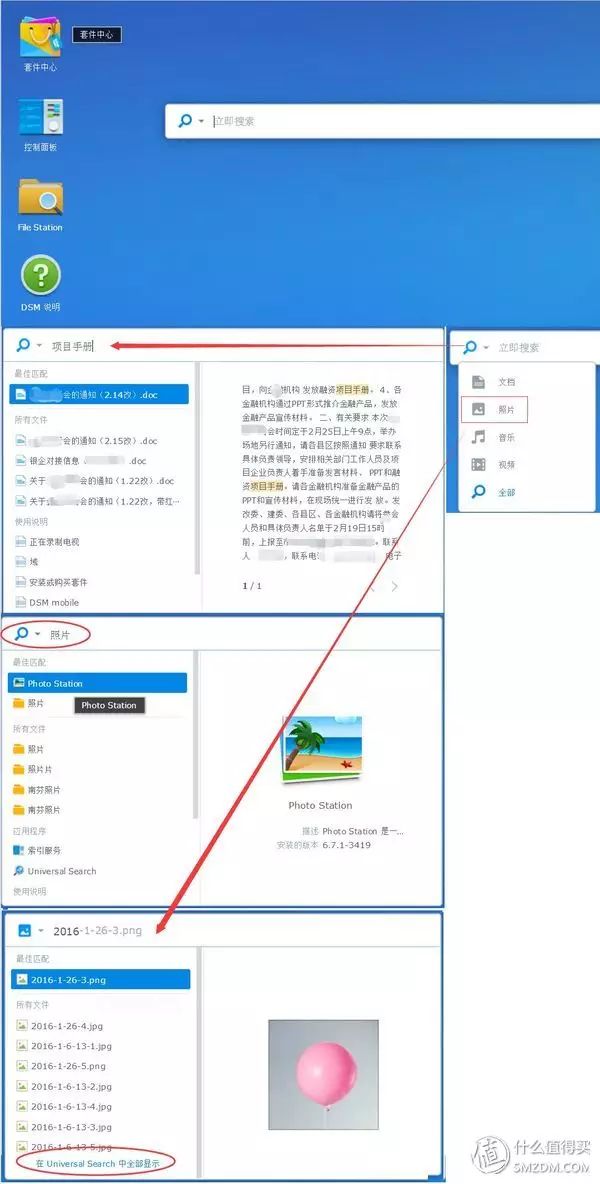
用起来也是一样的方便,而且如果有更高阶的需求,还可以直接呼唤出来Universal Search的套件本尊,按照套件的主要名称也可以直接找到相关套件然后进入套件界面。
别的套件不好说,群晖的DSM6.1的Universal Search,是可以使群晖NAS用户进一步全面变懒的。
这个套件的设计师,再接再厉哈!Universal Search还能够继续做细,我看好你!
群晖NAS引入的第三方套件→Docker套件是一个轻量级虚拟化应用程序,可在其中构建和运行独立软件容器中的应用程序,类似沙箱。
当然,很多人使用Docker的都是为了迅雷远程下载 ,DSM6.1的Docker较6.0版本有点变化,但是不大。
,DSM6.1的Docker较6.0版本有点变化,但是不大。
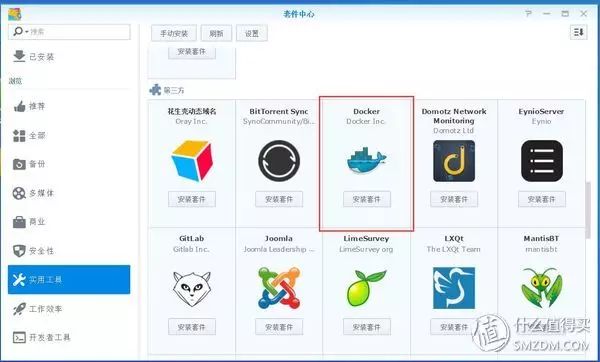
找到套件很容易,就在套件中心的实用工具第三方里,那条蓝色的小鲸鱼就是Docker。
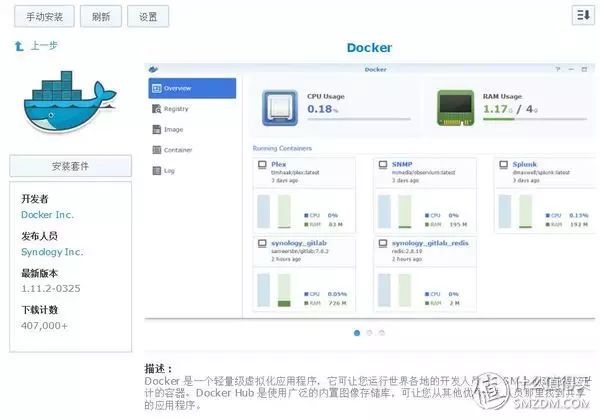
安装套件的界面有短介绍。
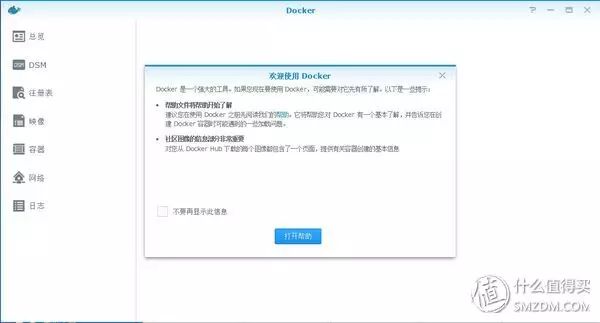
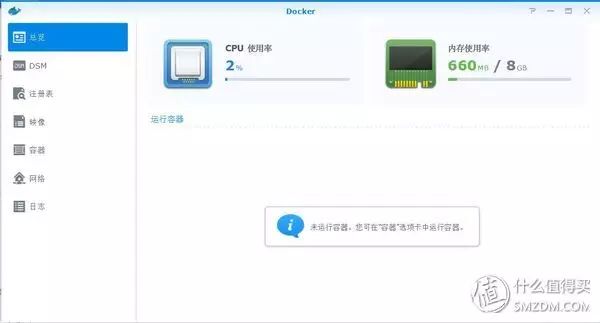
由于第一次启动尚未启用任何容器,关闭了欢迎界面会有提示未运行容器。
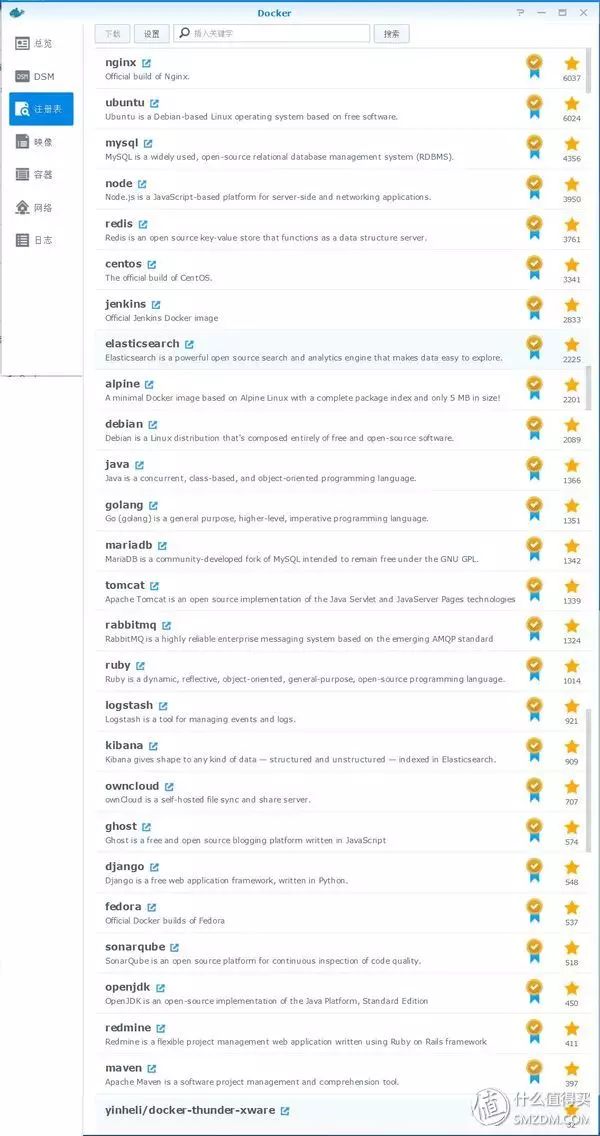
点击注册表选项会出现一大群软件容器,按照星级进行排列,要安装远程迅雷,需要搜索thunder或者xware,如上图最后一条,这次用的就是这个容器。
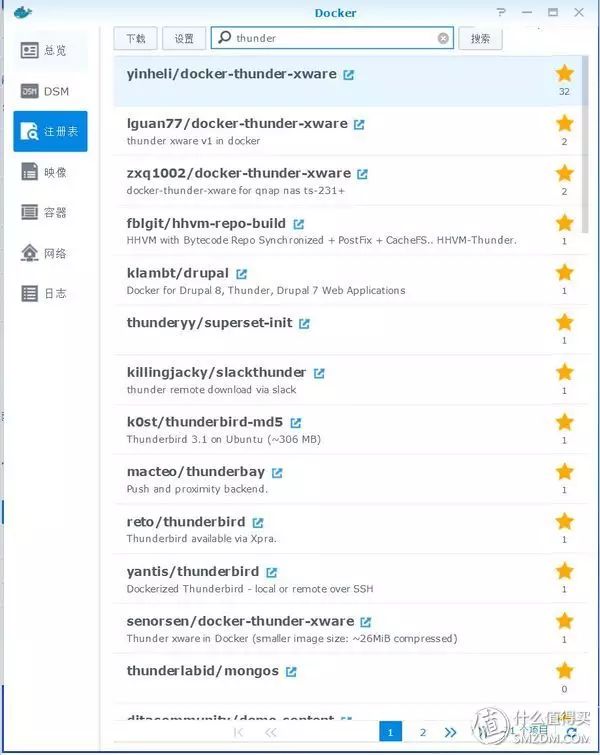
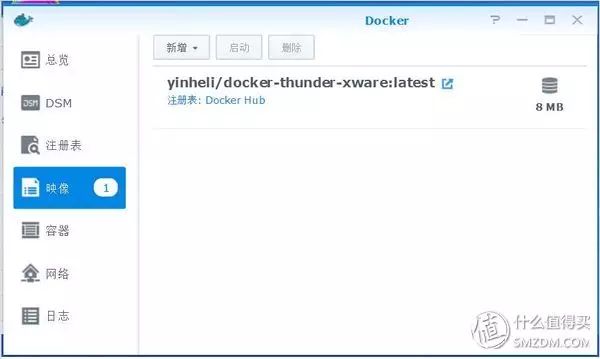
下载完后就可以在Docker界面的映像中找到已经下载的容器,才8MB ?
?
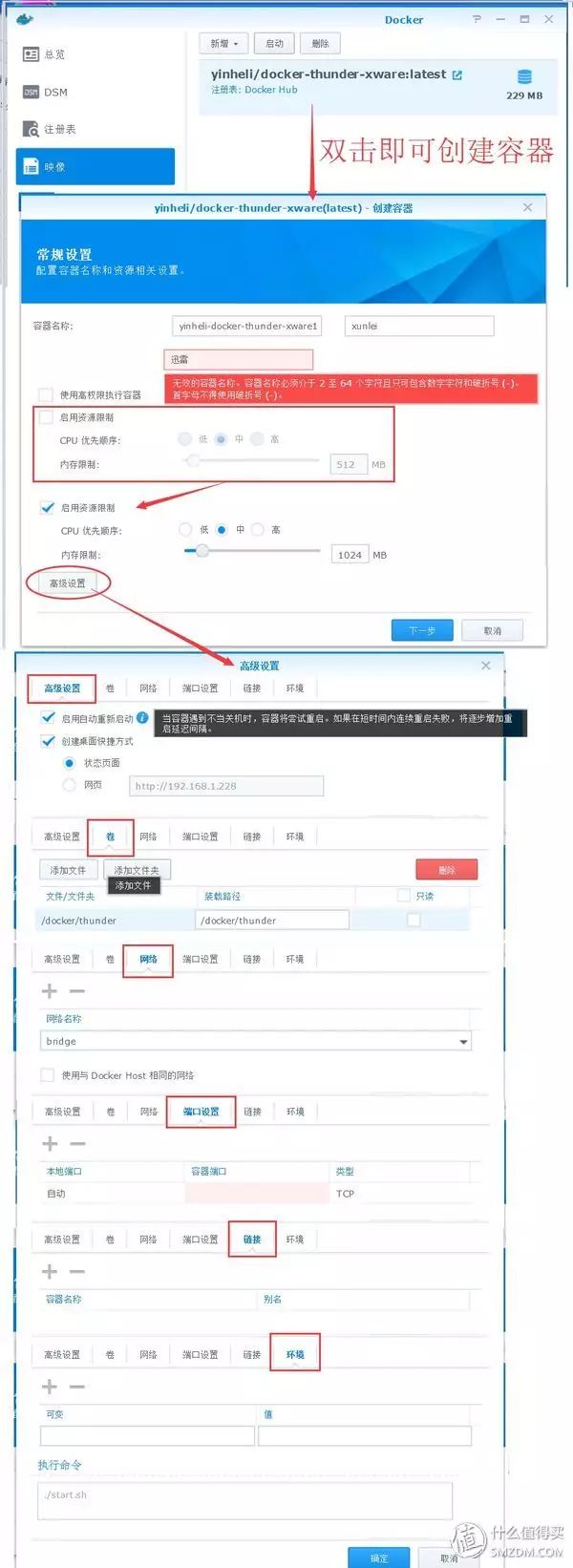
重新进入,映像变成229mb了,比DSM6.0版本的精简了一点点 ,双击映像,就开始创建容器之旅,容器的名称可以更改,比如thunder ,需要注意的是中文不可以
,双击映像,就开始创建容器之旅,容器的名称可以更改,比如thunder ,需要注意的是中文不可以 !
!
资源限制可以有效控制容器占用的系统资源和内存容量,设定好后在高级设置中进行自动重新启动、创建桌面快捷方式(桌面指的是群晖的Web主界面)、装载路径(下载路径)等高级设置项目。
需要注意的是装载路径要和前面的文件/文件夹所设定的保持一致,迅雷服务外部访问端口大概是9000,本地端口可以自动,剩下其他的默认即可。
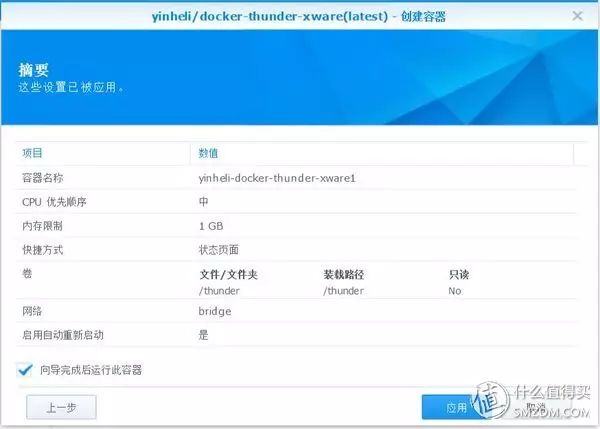
之后是摘要界面,如果没有什么问题,就可以点击应用,运行迅雷容器。

容器和网络界面,容器界面可以看到迅雷占用的CPU和内存以及运行情况。

点击容器界面中的迅雷,选择“详情”可以查看软件运行情况;点击“操作”可以对该软件进行停止、重启、强制停止等操作,清除和删除需要等停止该软件运行之后才可以选择;
“设置”选项下可以导入或者导出整个软件容器的内容和设置。
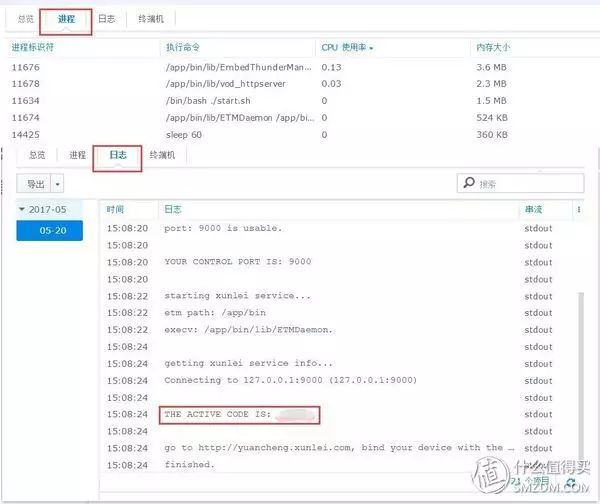
“详情”选项下的进程和日志界面,需要注意的是,日志中标注的红框,里面有远程迅雷绑定设备的激活码,一定要复制下来,不然一会无法启动远程迅雷 。
。
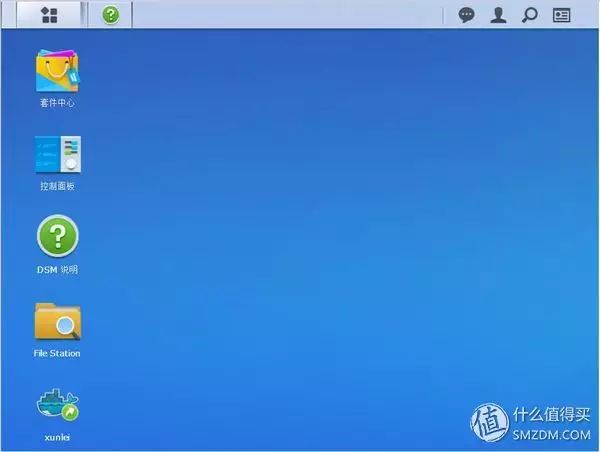
回头看看,群晖web主界面添加了xunlei的Docker图标。

在远程迅雷网页http://yuancheng.xunlei.com/ 登陆后,在绑定框中输入日志中标注的红框里面的远程迅雷绑定设备激活码,输入后点击绑定就可以进入远程迅雷界面。
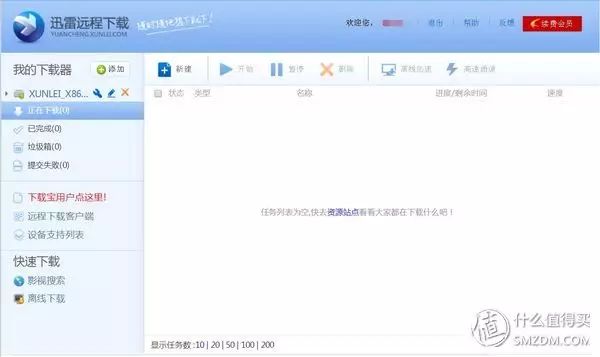
远程迅雷主界面。
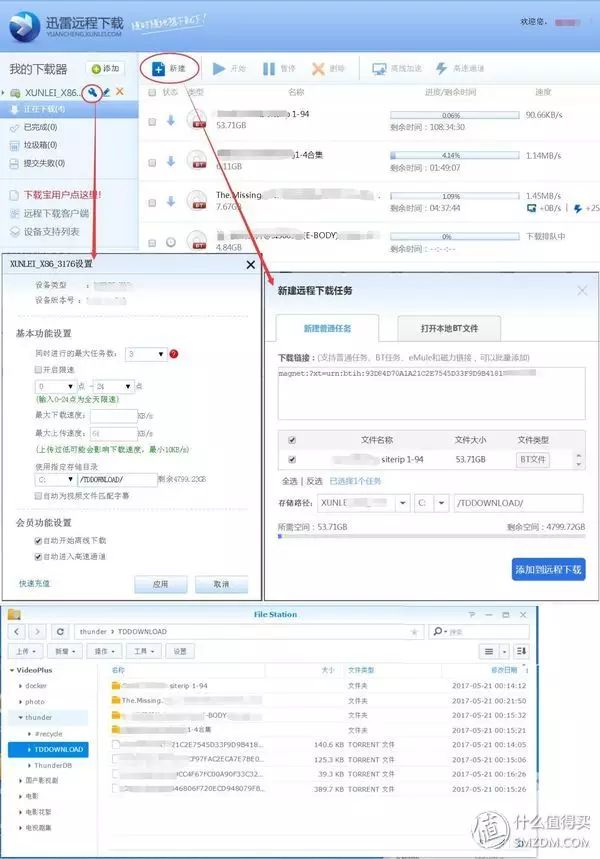
远程迅雷的扳手是设置界面,最大下载任务数才3 ,也可以进行定时限速,下载速度限制,指定存储目录对Docker没有什么用,大家可以在File Station中刚才设定的装载路径找到下载的文件。
,也可以进行定时限速,下载速度限制,指定存储目录对Docker没有什么用,大家可以在File Station中刚才设定的装载路径找到下载的文件。
因为小区没有开放光纤宽带 ,所以下载上限速度为3M,群晖Dcoker的远程迅雷下载速度基本在2.5M以上,还算比较满意
,所以下载上限速度为3M,群晖Dcoker的远程迅雷下载速度基本在2.5M以上,还算比较满意 。
。
以上就是Docker的简单开启远程迅雷的方法,写的看起来很多,其实设置下来不到3分钟就能够搞定。
其实开启远程迅雷只是Docker的一个小容器软件,Docker的功能还有很多很多,希望大家玩的愉快~
Virtual MachineManager(虚拟机管理员?)
不同于Docker的软件沙箱型的轻量级虚拟化应用程序,Virtual MachineManager可以在群晖NAS上创建和运行多个虚拟机,借助Virtual MachineManager可以灵活分配硬件资源,构建虚拟化环境,并在主机之间迁移DSM而不发生中断。
Virtual Machine Manager这个在DSM6.1进行Beta测试的套件究竟如何,来测试看看。
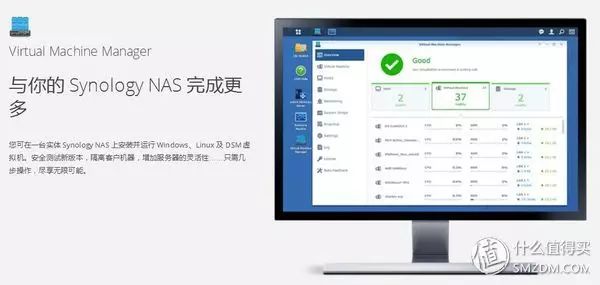
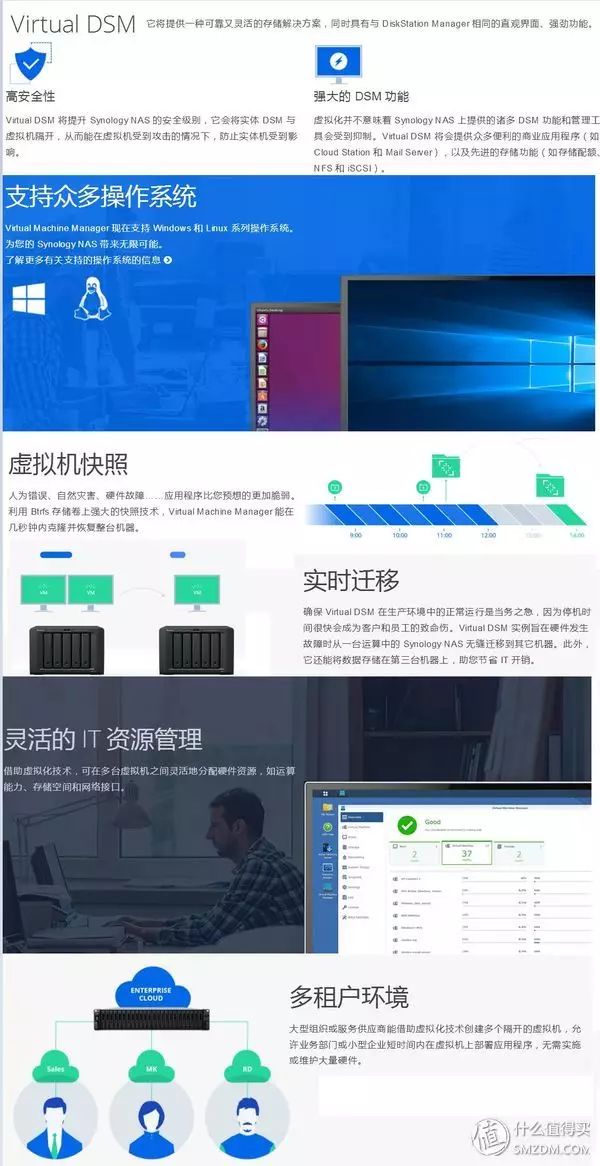
官网的宣传主界面的介绍很简短,看起来挺吸引人的。
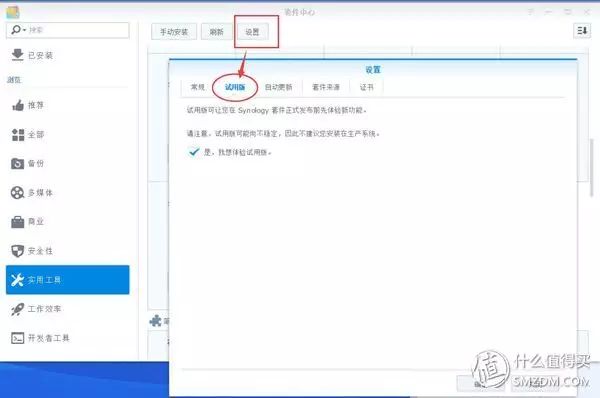
要想开启套件,首先需要把“套件中心”的“设置”选项中的“试用版”下的体验试用版选项勾选上。
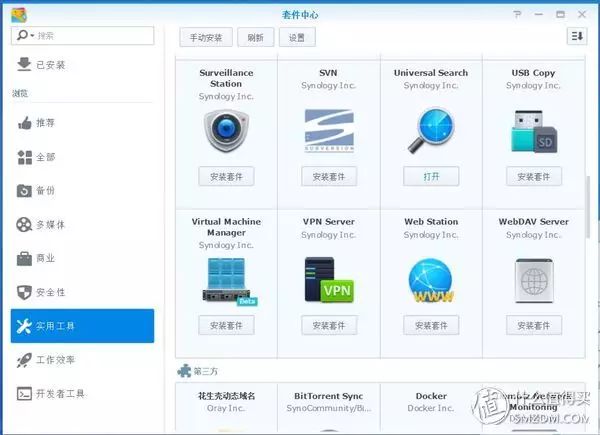
勾选上体验试用版之后在“套件中心”的“实用工具”中就能够见到Virtual Machine Manager了,不过放的挺靠后的,就在第三方套件上面。
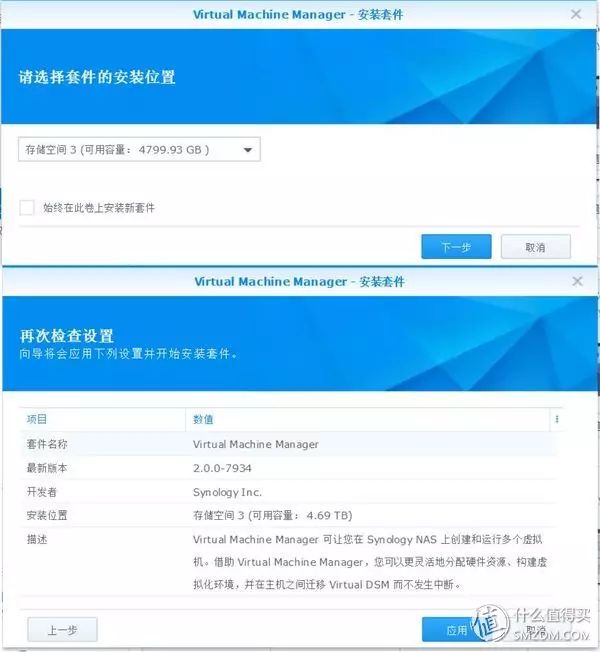
VirtualMachine Manager套件在安装过程中还会有选择保存存储空间和检查设置的提示。

首次进入套件,会提示你欢迎使用Virtual Machine Manager设置向导,如果想要使用虚拟机,必要条件之一是有两条或者两条以上网线同时联入群晖NAS,一个网络接口是不行的;
设定好所用磁盘空间后就是选择网络接口,必要条件之二是必须要静态IP,设定很简单,在“控制面板”的“网络”选项中的“网络界面”中选择要使用的网络接口后选择“编辑”,然后选择手动设置网络配置,设定好IP地址即可;
回到选择网络接口,已经自动出现了静态IP的网络接口,下一步会有提示,点击“是”会警告应用设置会重启NAS的网络,当然点击“是”  ,不过1517+的速度很快,好像没1分钟就完事了~
,不过1517+的速度很快,好像没1分钟就完事了~

最后就是喜闻乐见的完成界面,“这样就可以了”要是能改成“搞定了!”就接地气了!
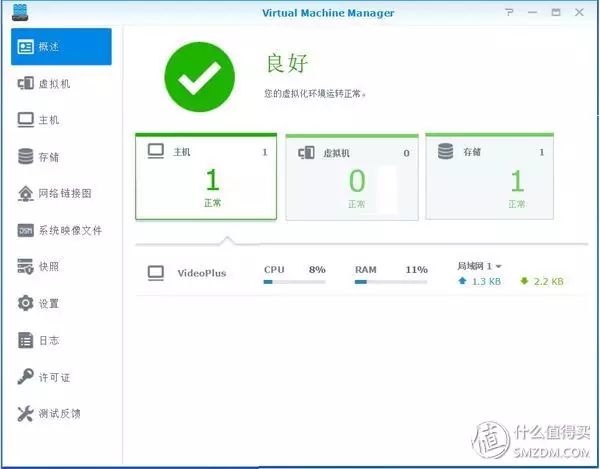
进入Virtual Machine Manager主界面,首先看到的是默认的“概述”选项,虚拟化环境的整体评估还有主机、虚拟机、存储3个主要选择框。
选择任一选择框还可以查看CPU占用率、RAM占用率、网络传输情况等简单的运行情况,个人觉得应该加入磁盘情况,起码了解下硬盘安全,哪怕是二级选项也行,反正是Beta版本,啥意见都可以提。
侧边栏除了“概述”,还有“虚拟机”、“主机”、“存储”、“网络链接图”、“系统映像文件”、“快照”、“设置”、“日志”、“许可证”、“测试反馈”等选项。
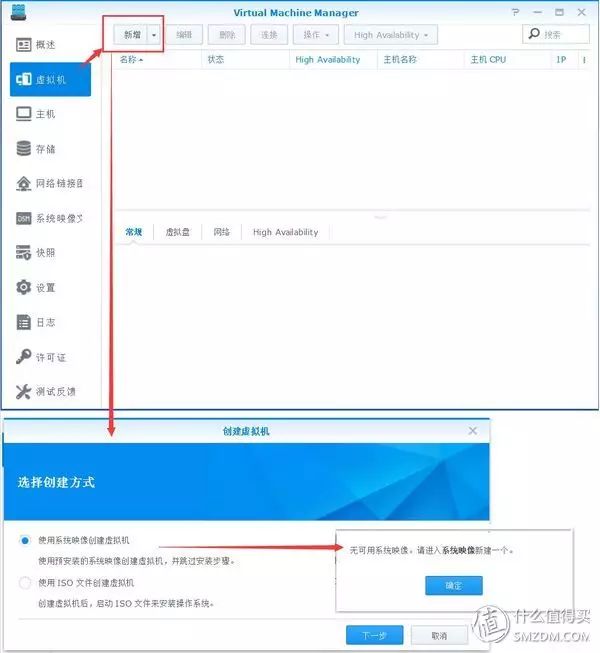
有了Virtual Machine Manager,第一步当然是建立虚拟机,点击“新增”之后会出现选择创建方式的选择框,是使用系统影响创建虚拟机还是使用ISO文件创建虚拟机。
私以为“ISO文件创建虚拟机”是为Windows系统做的预备,由于时间有限,而且手头没有Windows系的ISO所以第二项作罢,直接走第一项选上。
下一步居然提示“无可用系统映像,请进入系统映像创建一个”好吧,我移步侧边栏的“系统映像文件”选项去……
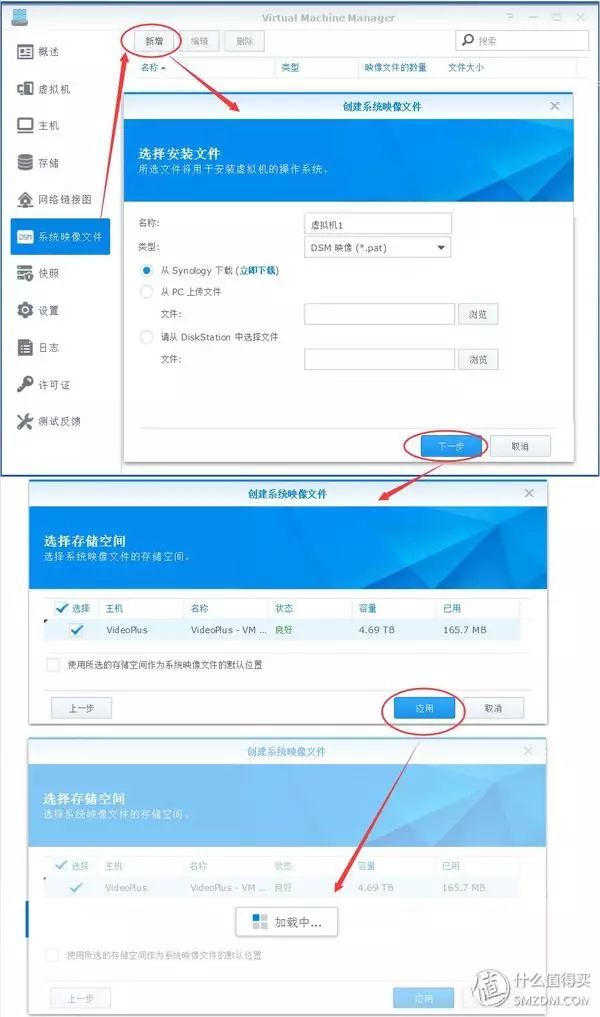
“系统映像文件”刚开始空空如也,点击“新增”开始创建,名称中英文皆可,类型分为DSM映像(*.pat)、光盘映像(*.img,*.vmdk……)、ISO文件(*.iso),直接选了DSM映像。
然后选择从Synology下载,下一步选择安装系统映像文件的存储空间,确认应用后就会进入加载中这个等待环节。
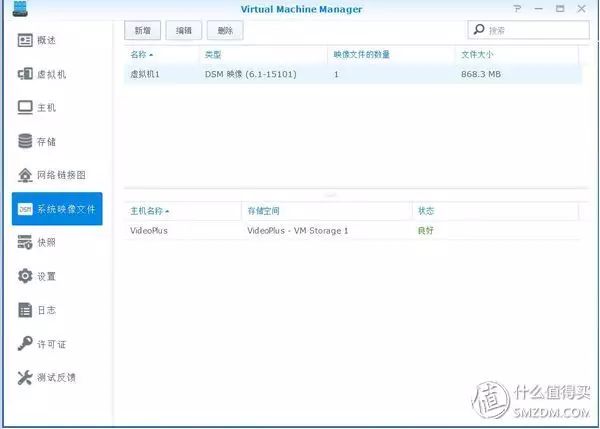
映像安装完毕之后的系统映像文件的界面,需要注意的是,楼主并不是按照上面那张图的方式安装的,因为选择安装文件的时候如果选择从Synology下载会卡在加载中 。
。
楼主选的从PC上传文件和从DiskStation中选择文件都能够正常安装系统映像文件,不知道是不是BUG了……
接下来转回到虚拟机选项栏,点选“使用系统映像创建虚拟机”之后就会进入如下图所示的环节。
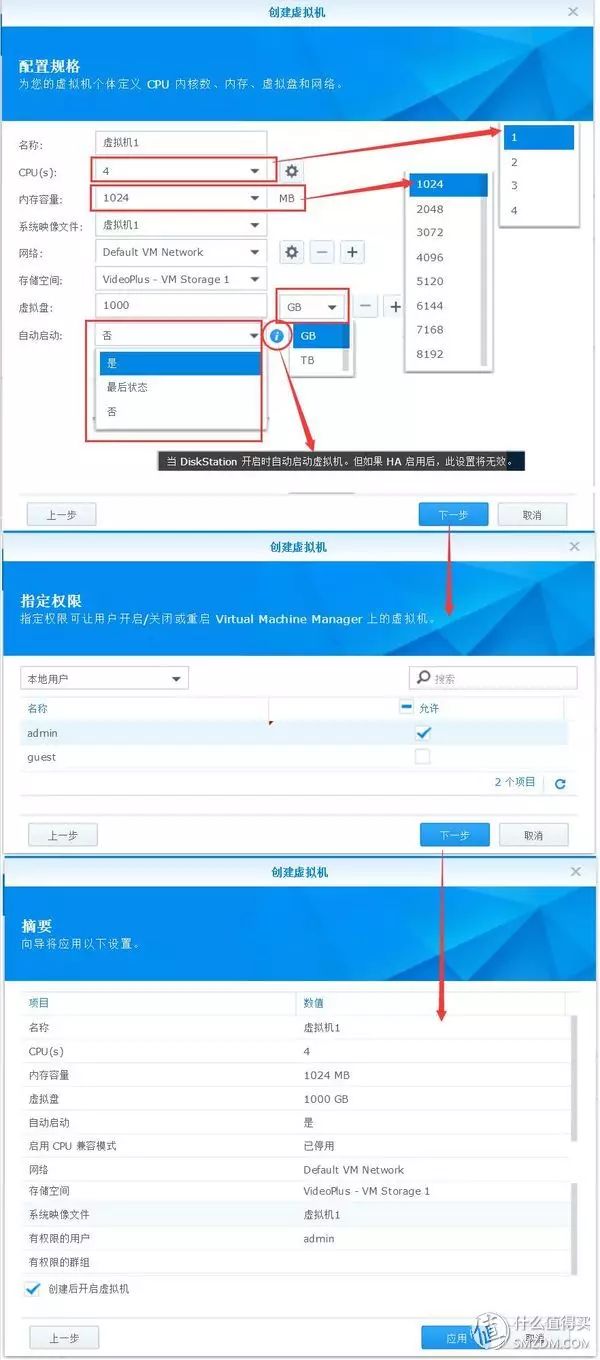
配置规格的选项很多,CPU使用核数,内存容量等等,按需分配之后进入指定权限,权限设定完毕就是摘要部分,如果有什么不满意的回头重改。

不过点击应用之后并不会直接开机,而是进入开启虚拟机步骤,选择主机运行虚拟机。
(因为可以多台群晖NAS主机在一台群晖NAS上通过Virtual Machine Manager进行管理,如下图),前提是必须设定静态IP,应用后,虚拟机开始开机~
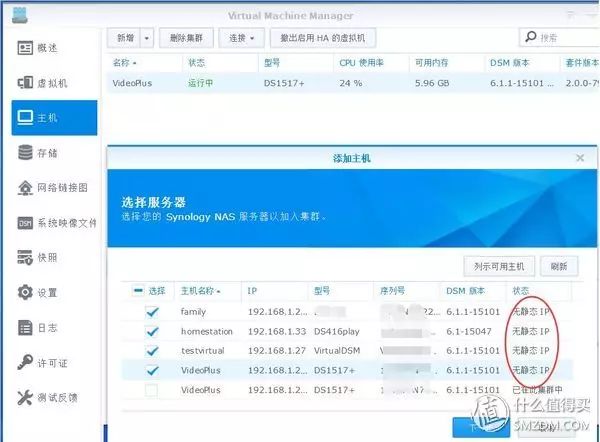
非静态IP无法加入可选的主机列表中。
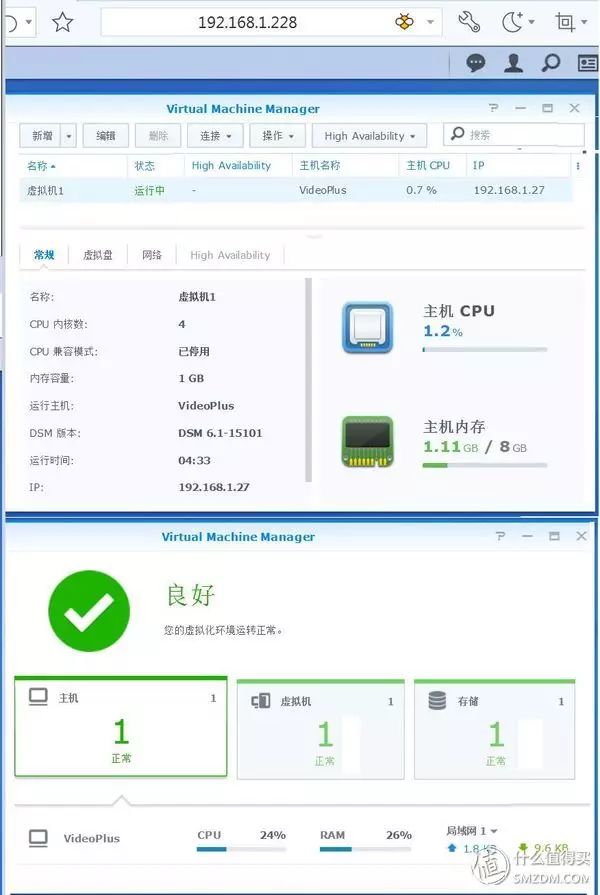
设定完成之后,虚拟机界面会显示虚拟机的运行情况,在概述界面也会显示虚拟机运行情况。
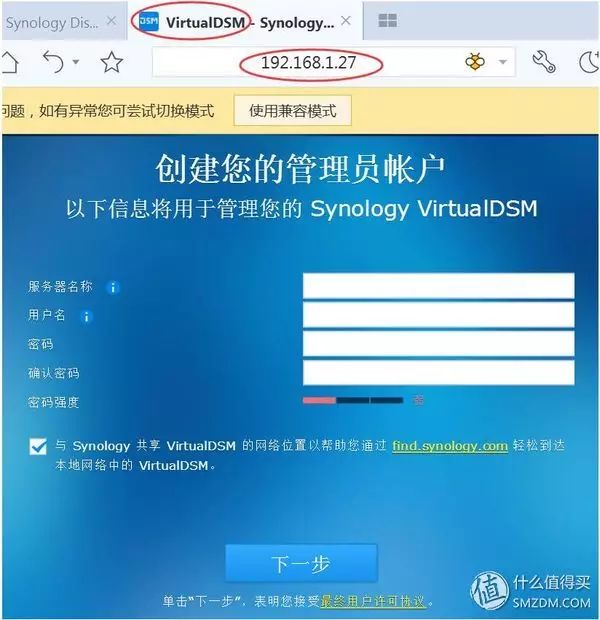
输入虚拟机的IP,就可以联入虚拟机,首次登陆会和DSM一样开始创建管理员账户,只是步骤中没有QuickConnect的设定,需要在控制面板进行设定。
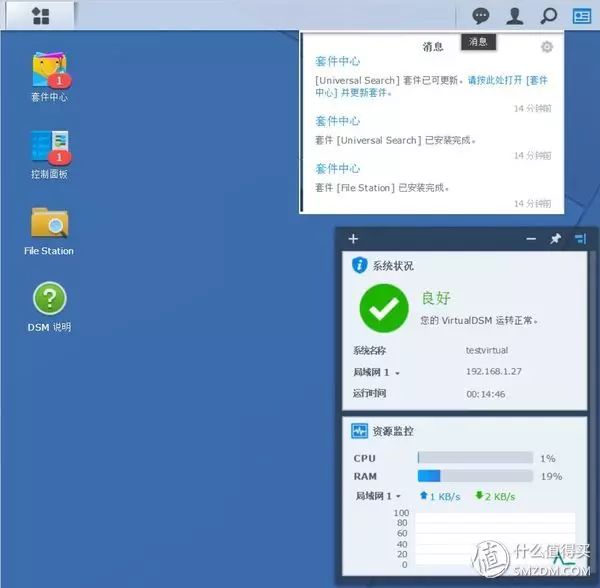
进入虚拟机的Web界面,除了初始的桌面与DSM不同之外,其他的都一样。
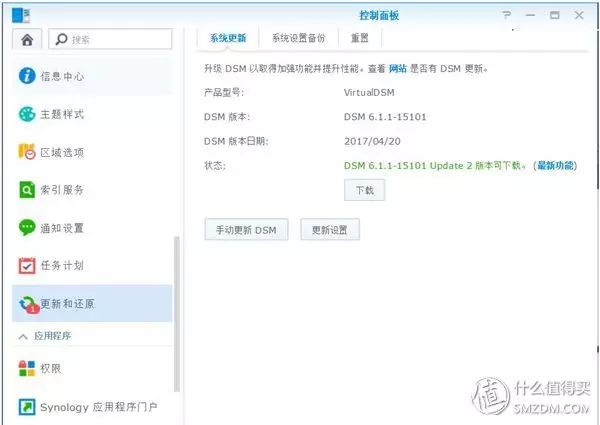
虚拟的DSM主机也可以升级DSM。
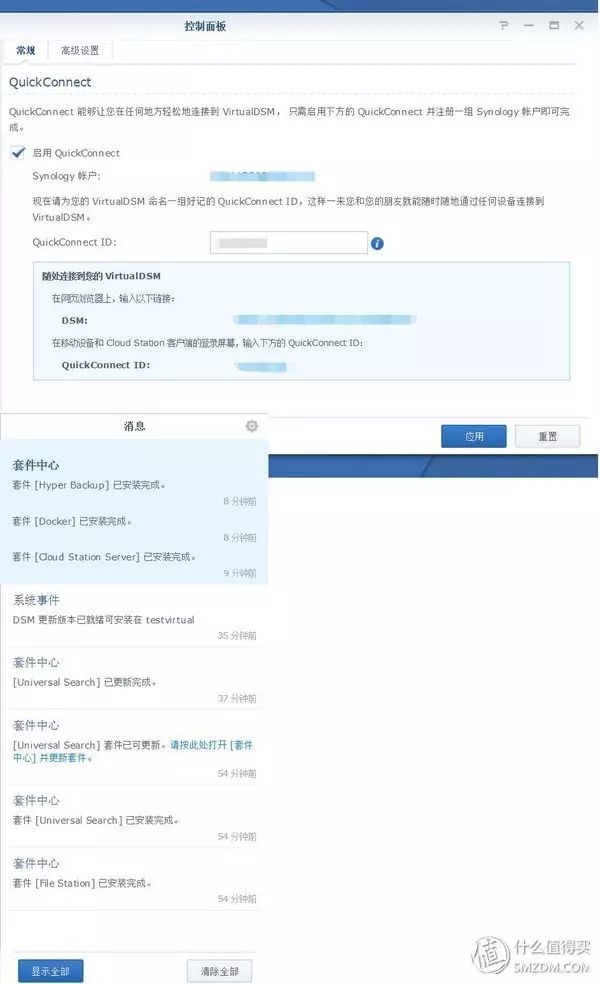
VirtualMachine Manager的虚拟机虽然是Beta版本,一样可以开启QuickConnect,而且同步、备份、Office、Universal Search等重要功能性套件都能够安装运行,非常给力。
由于界面和正常套件使用并无二致,就不骗篇幅了,虚拟机在测试的这几天中没有发现大问题 考虑变着法加大力度收拾它了
考虑变着法加大力度收拾它了 要不要装个Windows试试?
要不要装个Windows试试?
群晖NAS的Virtual MachineManager应用情况很多,测试新套件,部分部门有更高保密需求可以使用虚拟机隔断与其他部门的数据等等。
如果是办公场所服务商,可以方便、快捷的按照单位或小企业需要设定虚拟机,做到一户一虚拟,并且互相不影响,在解决了小微企业使用单独服务器费用过高的问题同时还可确保各个小微企业的数据安全。
期待Virtual MachineManager的正式版推出~
测试到这里也就要完结啦,按照惯例总结一下 :
:
群晖DSM6.1较6.0主要修改了很多细处的东西,在为用户提供更优质的服务同时保持了其好用方便的优良传统,能够满足大部分个人及家庭对NAS的各种需求,当然,是以近乎买软件送硬件的形式。
当然,群晖NAS并不是没有问题,我总结了一下我所混迹的各个NAS群和论坛用户对群晖NAS的比较尖锐的看法,主要集中在以下四个情况:
1.有人曾经和我说,群晖数据不够安全,我遇到过一次或者多次数据损坏,就不再用了;
2.群晖NAS不满足特殊使用要求,有的软件就可以实现。
3.Intel的部分处理器有问题!群晖有的NAS用了这个U!想买怎么办!
4.群晖套件或者APP有BUG!
对于第一个情况,遇到一次是事故,群晖有庞大的用户基数,数据损坏是几率事件,用的人多了,出现各种问题肯定是有可能的,因噎废食这种事我当真没法说 ;
;
遇到多次的话,请注意使用环境,检查电源情况(比如说家里电压是否不稳,可考虑上UPS), 是否用了一般硬盘进行24*7*365这种长时间不间断的下载 等等;
等等;
第二个情况,随着DSM的不断升级,这个问题其实越来越少见,群晖NAS已经满足很多人绝大部分的需求,楼主自己也有很多功能没有用到;
而且群晖的DSM自带进化属性,不仅反映比较集中的地方会进行优化,每次版本大更新都有更好的改动,在当前群晖NAS已经完全满足需求的情况下,当真没必要和自己过不去。
第三个情况,Intel虽然坑了一波 ,但是群晖倒是积极给出了应对,比如说采用Intel提供的改善方案,使用了相关CPU的产品延保一年,还发布了专门的 erratum 更新,就身边的朋友和企业来说,没有影响使用感受,也没有遇到过问题。
,但是群晖倒是积极给出了应对,比如说采用Intel提供的改善方案,使用了相关CPU的产品延保一年,还发布了专门的 erratum 更新,就身边的朋友和企业来说,没有影响使用感受,也没有遇到过问题。
第四个情况,群晖有BUG当真不是稀奇事,群晖的服务即在于用户所反馈的BUG他会关注并且进行处理,前提是别光顾着喷,而忘了向群晖反映。(注意此处的BUG是软件BUG而不是翻译错误,因为仅据我所知群晖在DSM6.0的时候就有翻译错误存在了好久,有的直到升级6.1才更正 )
)
当然群晖也有着自己的优势,DS1517+配合推出不久的DSM6.1,用各种功能强大且不断保持优势进化的DSM套件,为高端用户提供了一套完整的NAS及相关应用套件服务体系。
这次测试的体验过程总的来说很满意,硬件外观没有大进化和防尘性一般算是白璧微瑕 ,最重要的是,勒索病毒来袭和网络云服务关闭对我们这些用户来说都不是啥大事了。
,最重要的是,勒索病毒来袭和网络云服务关闭对我们这些用户来说都不是啥大事了。
虽然还是Beta版,但是Virtual Machine Manager这个虚拟机套件的出现,说明Synology群晖的技术进化脚步从未间断,说不定什么时候就添加了新的更好更便利的功能套件,这就是一直用群晖NAS的重要原因之一~
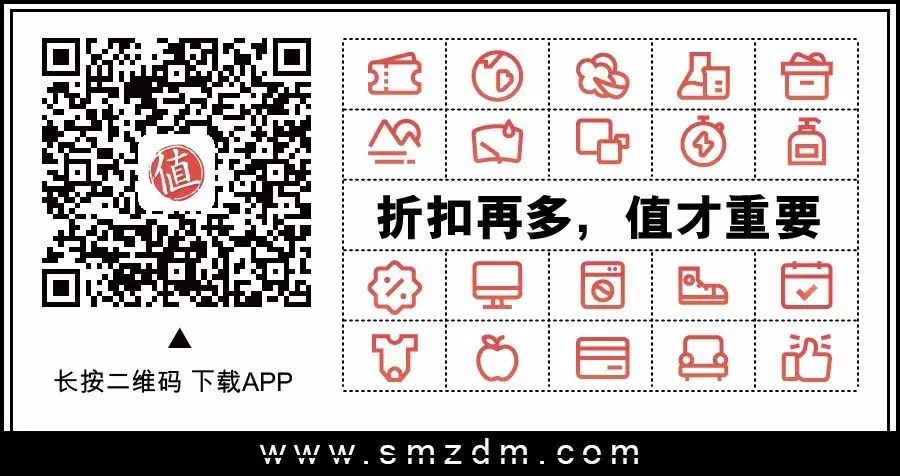
↓↓↓想买不会买,就上什么值得买





















